Merhaba
Yedekleme dünyasında güvenlik, artık sadece bir tercih değil; iş sürekliliği için bir zorunluluk. Özellikle fidye yazılımlarının hızla yayıldığı günümüzde, immutable (değiştirilemez) yedekleme çözümleri kritik önem taşıyor. İşte tam da bu noktada, Object First OOTBI (Out-of-the-Box-Immutable) karşımıza çıkıyor. Object First OOTBI, adından da anlaşılacağı üzere, kutudan çıktığı gibi hazır ve güvenli bir nesne depolama (Object Storage) çözümüdür. Veeam için özel olarak geliştirilen bu sistem, karmaşık yapılandırmalara gerek duymadan dakikalar içinde devreye alınabiliyor.
Object First OOTBI’yi öne çıkaran özellikleri:
- Hızlı Kurulum: Ekstra teknik bilgi veya uzun yapılandırma adımlarına gerek yok. Basit arayüzü sayesinde kurulum birkaç dakika içinde tamamlanıyor.
- S3 Uyumluluğu: Veeam Software Appliance 13 altyapısı ile tam uyumlu çalışarak S3 endpoint üzerinden güvenli yedekleme havuzları (bucket) oluşturulmasına olanak tanıyor.
- Immutable Yedekleme: Belirlenen süre boyunca verilerin silinmesi veya değiştirilmesi mümkün değil. Bu sayede fidye yazılımı saldırılarına karşı ekstra bir güvenlik katmanı sağlanıyor.
- Yüksek Erişilebilirlik: Cluster desteği sayesinde ölçeklenebilirlik ve kesintisiz hizmet sunabiliyor.
Bu yazımızda Object First OOTBI sunucumuzun kurulumu ve yapılandırmasını anlatıyor olacağız.
Kurulum ve yapılandırmaya geçmeden önce ortamımızla ilgili kısa bir bilgi aktarmak istiyorum.
- Birinci sunucumuz Windows Server 2025 Datacenter işletim sistemine sahip W25DC isimli IP Adresi 192.168.1.200 olarak yapılandırılmıştır ve üzerinde Active Directory Domain Services yapılandırılarak bakicubuk.local isimli bir Active Directory Domain yapısı kurulmuştur. Bu sunucumuz ortamımızda Active Directory Domain ve DNS Server olarak görev yapacaktır. Ayrıca bu sunucumuz üzerinde Veeam Backup & Replication 13.0.0.4967 Console Kurulumu yapılmıştır. Veeam Software Appliance 13.0.0.4967 sunucumuzu Veeam Backup & Replication 13.0.0.4967 Console ve Veeam Host Management Web UI yönetim konsoluna erişim için kullanıyor olacağız.
- İkinci sunucumuz VEEAMV13 isimli IP Adresi 192.168.1.210 olarak yapılandırılarak Veeam Software Appliance 13.0.0.4967 sunucumuz olarak görev yapmaktadır.
- Üçüncü sunucumuz OOTBINOD1 ismi ve IP Adresi 192.168.1.222 olarak yapılandırılacaktır. Ortamımızda Object First OOTBI sunucumuz olarak görev yapacaktır.
Object First VSA yüklemek için.
Object First OOTBI web sitesinden Ücretsiz Virtual Storage Appliance (VSA) indirin ve .OVA dosyasını bilgisayarınızda istediğiniz bir yere kaydedin. Sonra VMware vSphere ve VMware Workstation Pro üzerinde indirmiş olduğunuz .ova dosyasını açın.
GNU GRUB Version 2.06 ekranında Object First OOTBI seçeneğine tıklıyoruz ve Object First OOTBI kurulum ve yapılandırmasını başlatıyoruz.
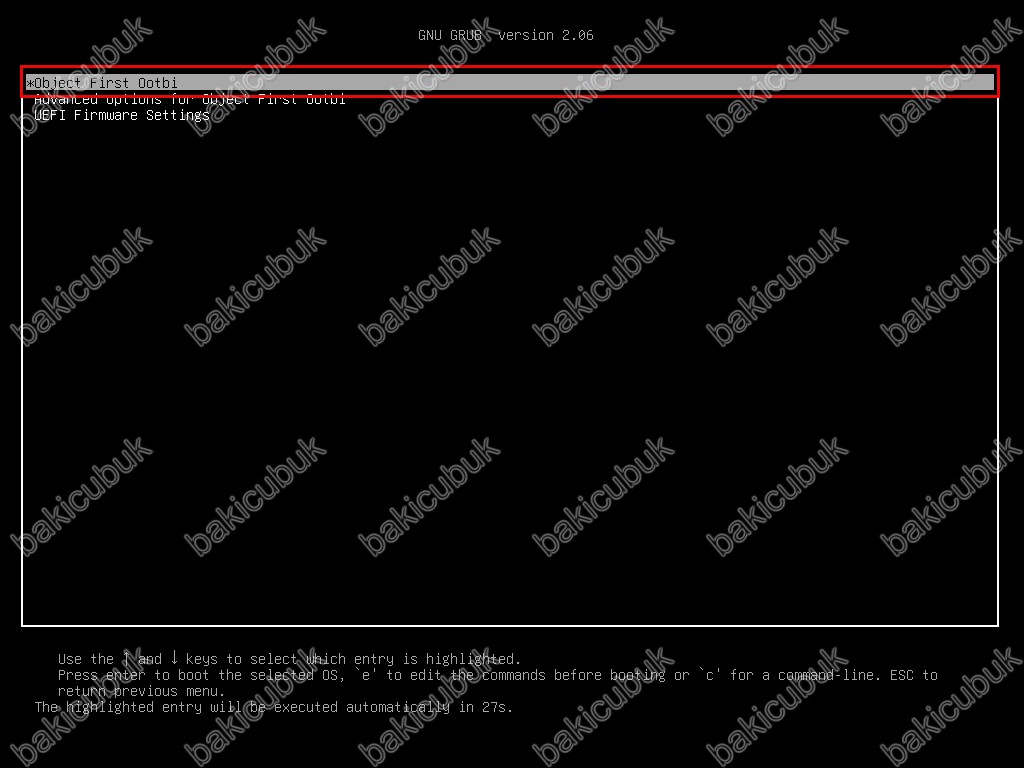
License agreement ekranında Accept seçeneği ile lisans sözleşmesini kabul ediyoruz ve Enter tuşuna basarak devam ediyoruz.
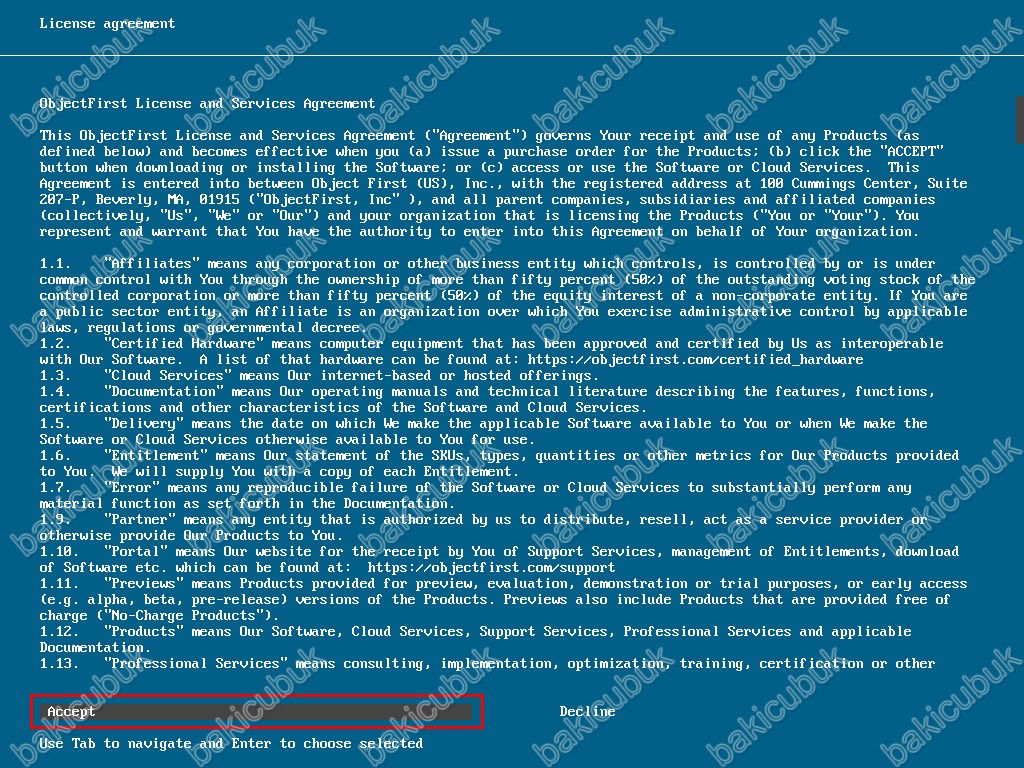
The appliance requires an initial configuration ekranında
- I don’t have an Ootbi cluster. Configure a new cluster for the appliance: Bu seçenek, ortamda daha önce oluşturulmuş bir Ootbi Cluster yapısı yoksa kullanılır. Seçildiğinde appliance Cluster yapısının ilk Node’u (Cluster Master) olur ve yeni bir Ootbi Cluster yapılandırması başlatılır. Diğer Node’lar daha sonra bu Ootbi Cluster yapısına eklenebilir.
- I already have Ootbi cluster. Join this node to an existing cluster: Bu seçenek, ortamda daha önce kurulmuş bir Ootbi Cluster yapısı varsa kullanılır. Seçildiğinde, appliance mevcut Ootbi Cluster yapısının bir parçası olarak yapılandırılır. Ootbi Cluster yapısı ölçeklenebilirlik, yüksek erişilebilirlik (HA) ve iş yükü dağılımı için büyütülmüş olur.
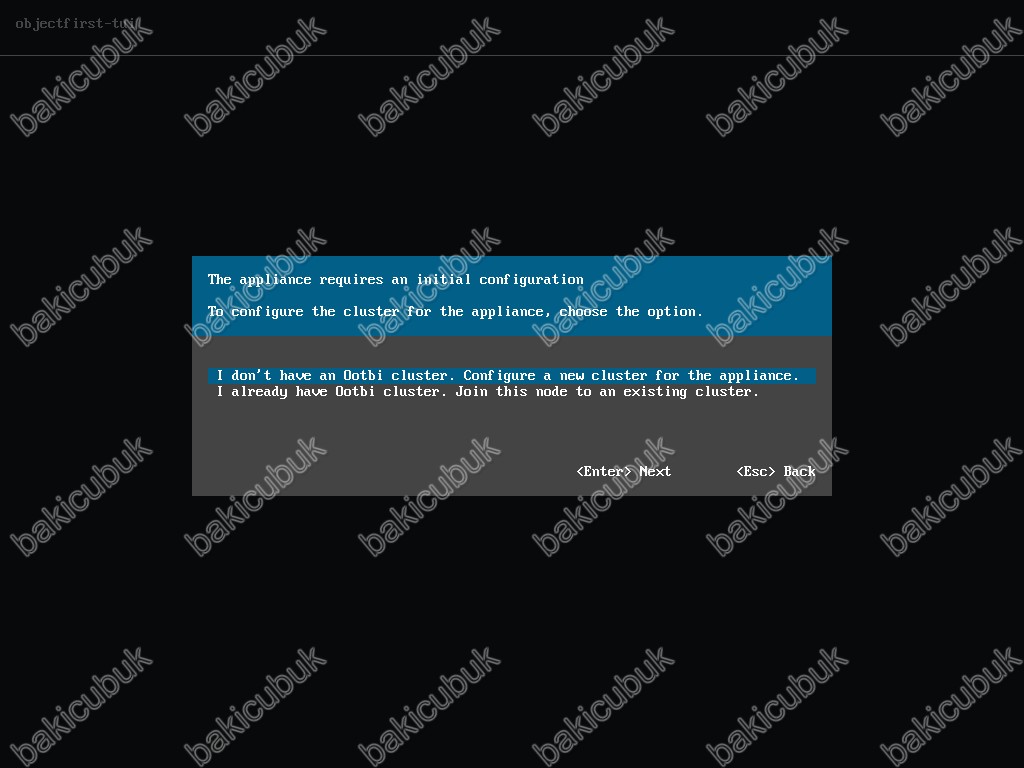
The appliance requires an initial configuration ekranında yeni bir Ootbi Cluster yapısı oluşturacağımız için I don’t have an Ootbi cluster. Configure a new cluster for the appliance seçeneğini seçiyoruz ve Enter tuşuna basarak devam ediyoruz.
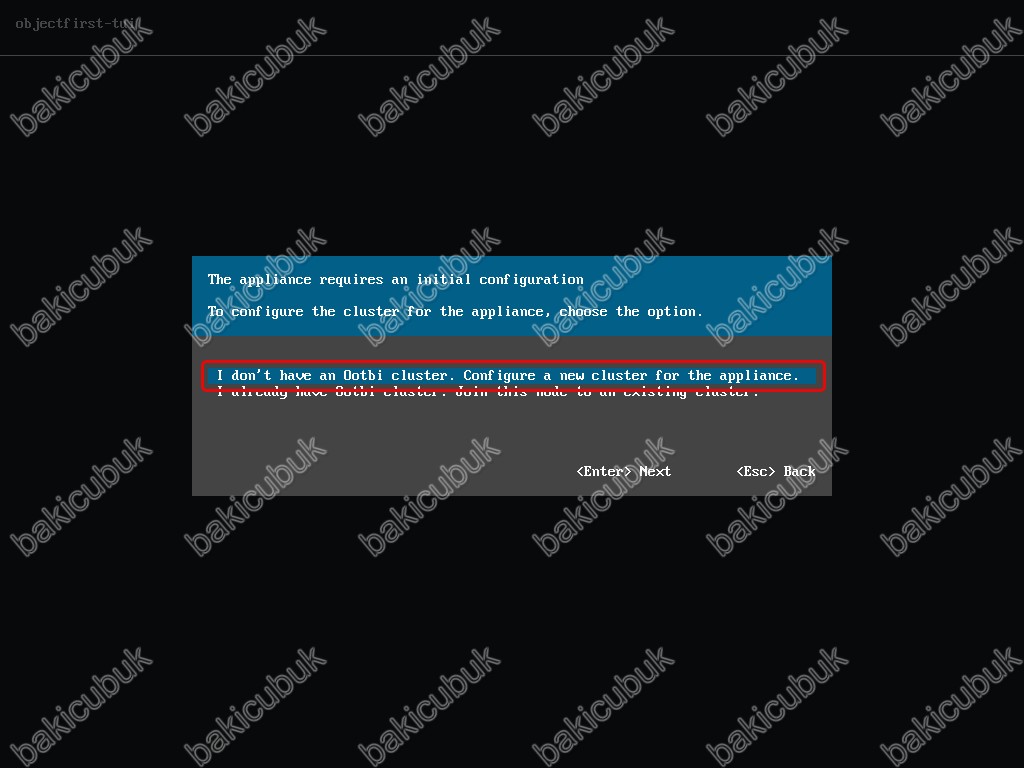
Configure network interface ekranında NIC IPv4 address, Subnet mask, Default gateway, Primary DNS ve Alternate DNS bölümlerini yapılandırıyoruz ve Enter tuşuna basarak devam ediyoruz.
Primary DNS bölümüne ortamımızdaki W25DC isimli IP Adresi 192.168.1.200 olarak yapılandırılmış olan sunucumuzun IP Adresini yazıyoruz. Bu sunucumuz ortamımızda Active Directory Domain ve DNS Server olarak görev yapmaktadır.
NOT: NIC IPv4 address bölümüne yazdığımız IP Adresi ortamımızda başka bir cihazda kullanılmaması gerekmektedir.
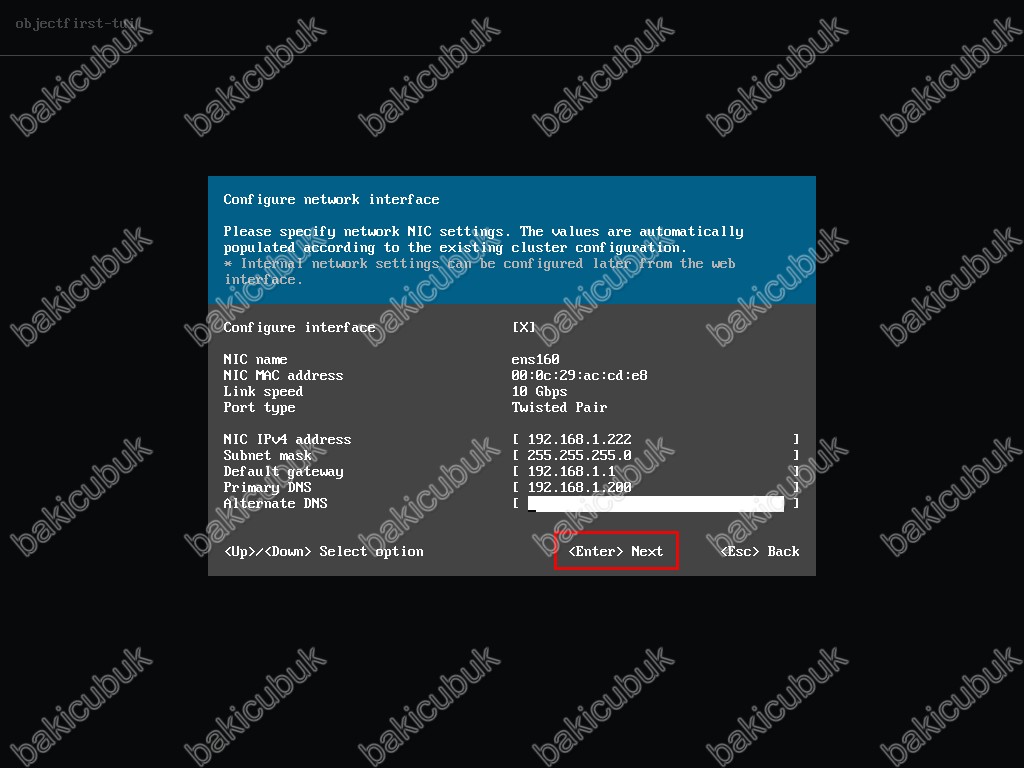
Configure hostname ekranında Hostname bölümünü yapılandırıyoruz ve Enter tuşuna basarak devam ediyoruz.
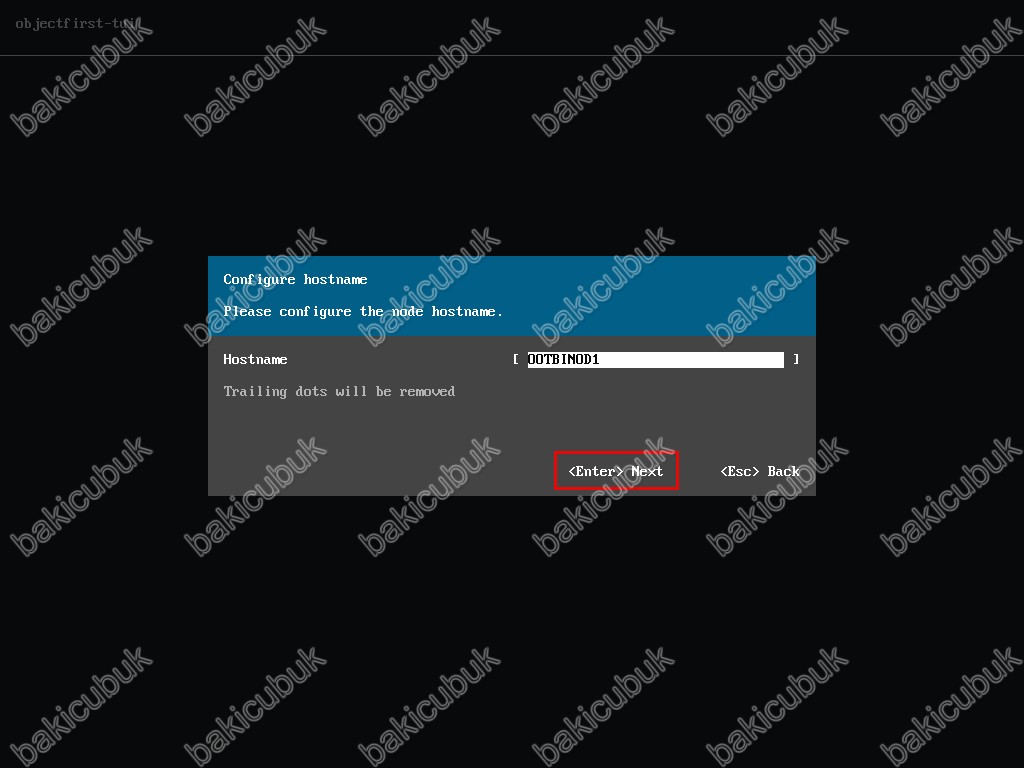
Please wait ekranında Updating network settings on the machine uyarısını görüyoruz. Object First OOTBI sunucumuz üzerinde network ayarlarının güncellendiğini görüyoruz.
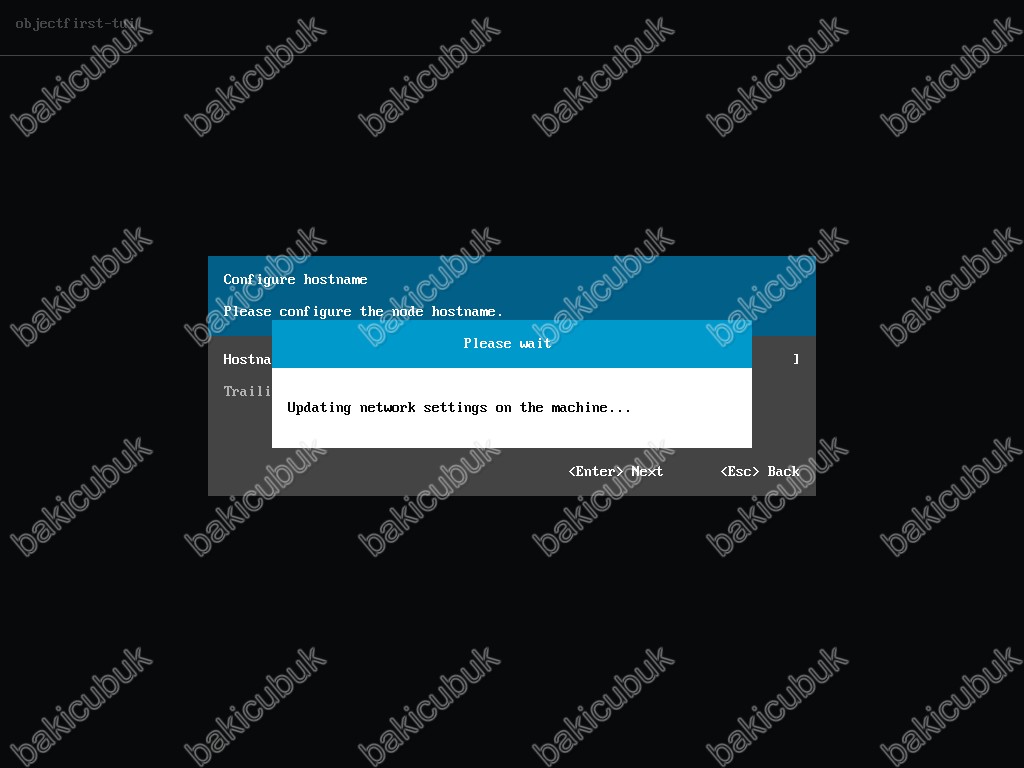
Time synchronization settings ekranında NTP servers, comma -separated ve Use NTS protocol bölümleri yapılandırmamız gerekmektedir.
Use NTS protocol (Network Time Security Protocol): NTP (Network Time Protocol) iletişimini güvence altına almak için kullanılan modern bir güvenlik uzantısıdır. Normalde NTP, cihazların (sunucu, istemci, ağ cihazı vb.) saatlerini eşitlemek için kullanılan bir protokoldür. Ancak NTP’nin klasik sürümleri güvenlik açısından zayıftır; saldırganlar sahte zaman bilgisi göndererek sistemlerin yanlış zamanlamaya geçmesine neden olabilir (Örneğin loglarda tutarsızlık, sertifika doğrulama hataları, güvenlik açıkları). Bunu çözmek için NTS geliştirilmiştir.
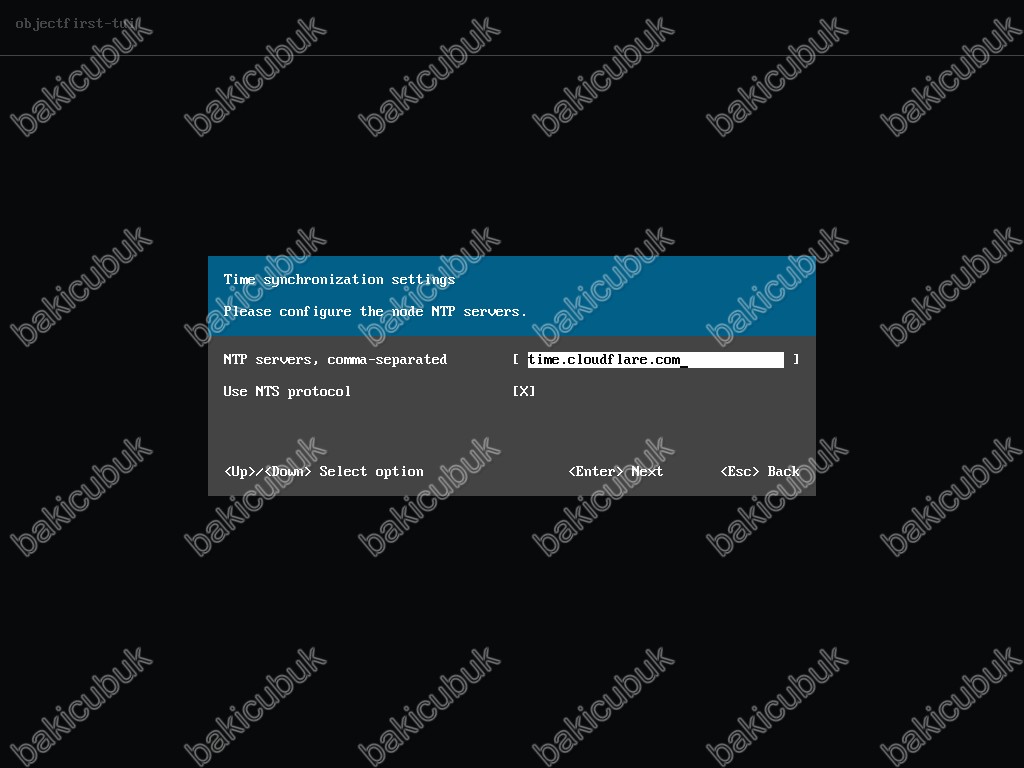
Time synchronization settings ekranında NTP servers, comma -separated seçeneğini yapılandırıyoruz ve Use NTS protocol seçeneğini seçmiyoruz ve Enter tuşuna basarak devam ediyoruz.
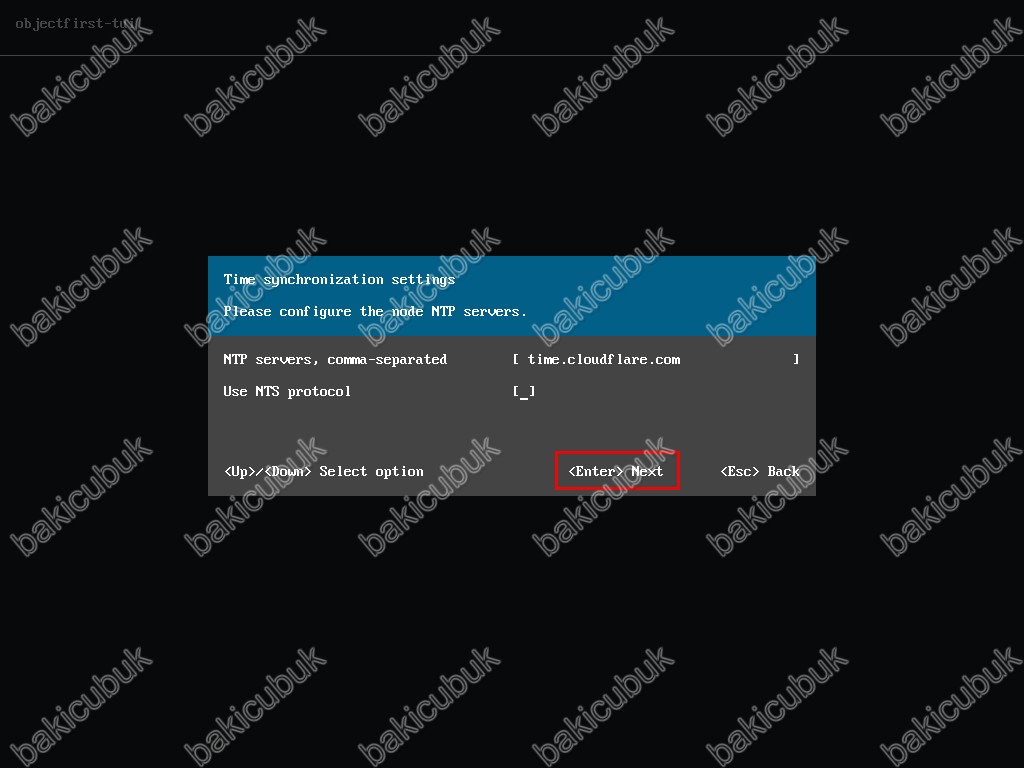
Please wait ekranında Synchronizing time uyarısını görüyoruz. Object First OOTBI sunucumuz üzerinde zaman senkronizasyon yapıldığını görüyoruz.
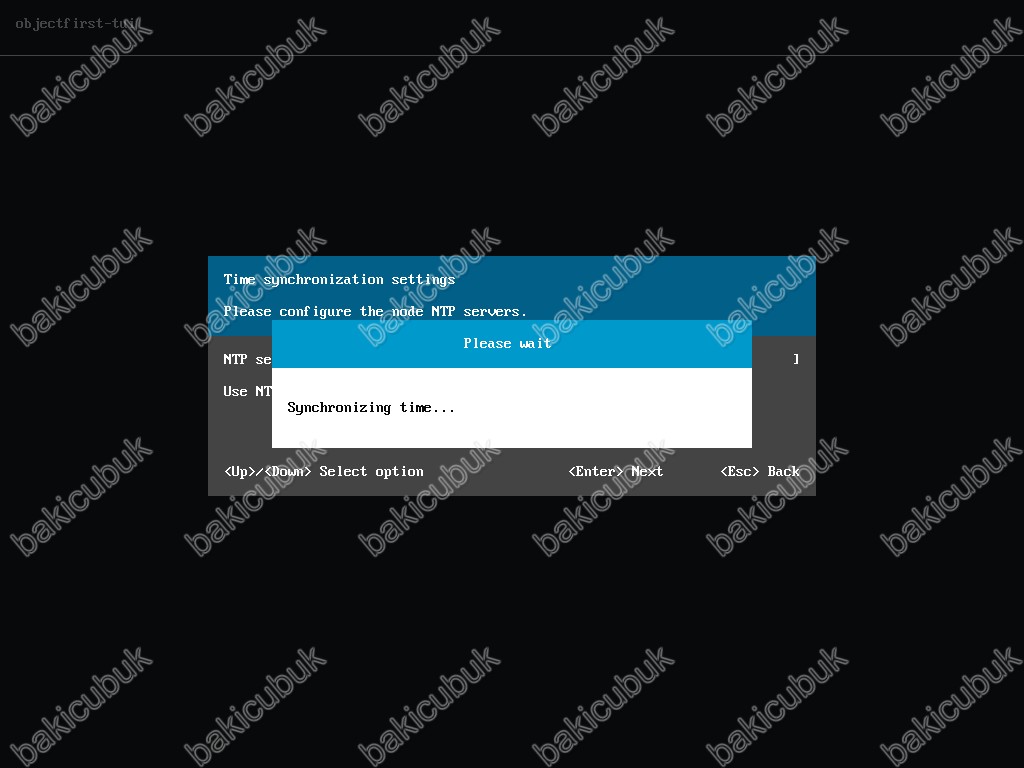
Please wait ekranında Checking for updates uyarısını görüyoruz. Object First OOTBI sunucumuz üzerinde yazılım güncelleştirmelerinin kontrol edildiğini görüyoruz.
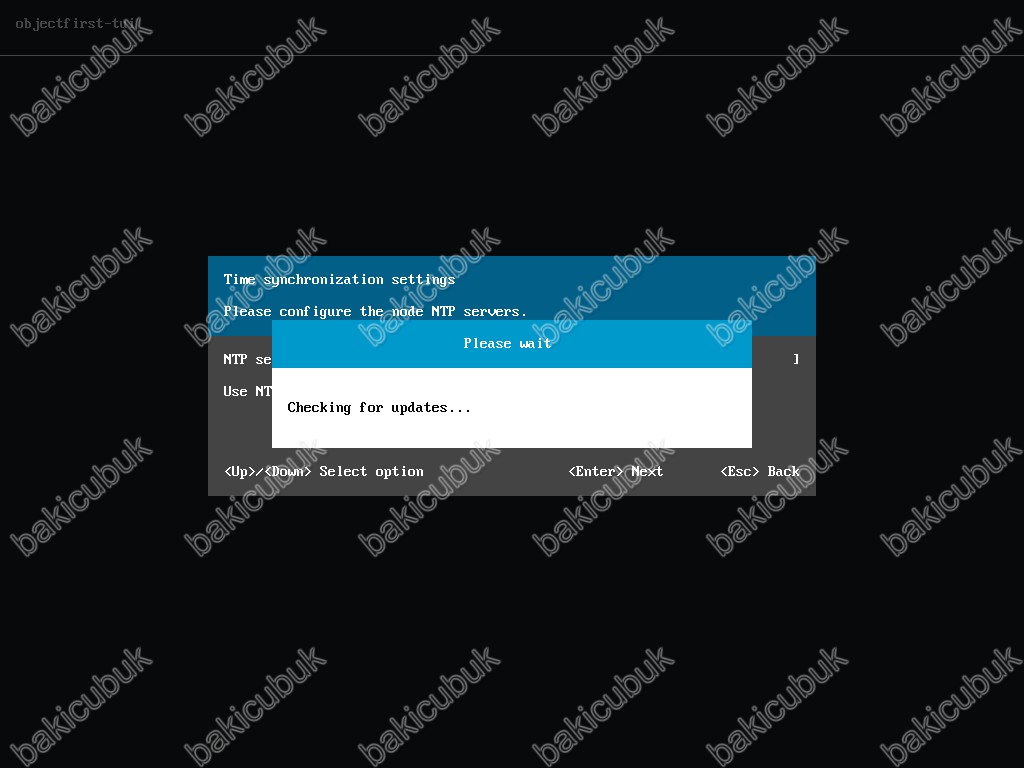
Error checking for updates ekranında Object First OOTBI sunucumuz üzerinde yazılım güncelleştirmelerinin Proxy server nedeniyle kontrol edilemediğini görüyoruz.
Error checking for updates ekranında Enter tuşuna basarak devam ediyoruz.
NOT: Burası Lab ortamı olduğu için internet çıkısında sorun yaşabilirisiniz. Ancak canlı ortamda aynı sorunu yaşamayabilirsiniz.
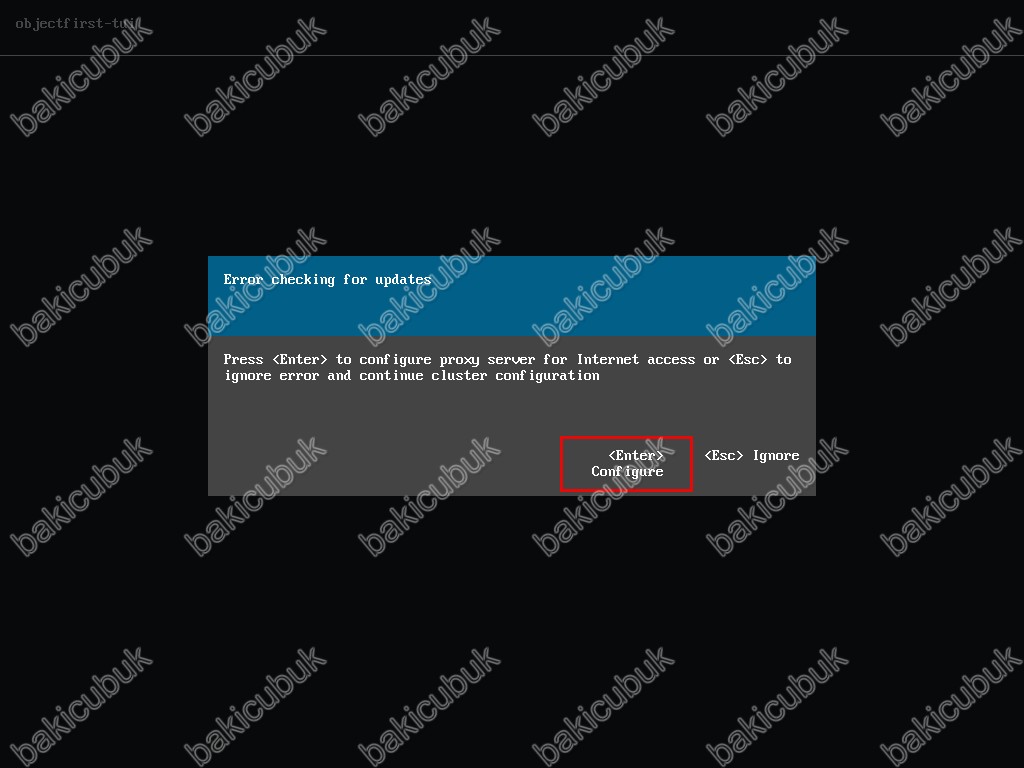
Proxy server ekranında Proxy server bölümündeki Enable seçeneğini işaretleyerek ortamınızda bir Proxy server varsa yapılandırabilirsiniz. Ortamımızda herhangi bir Proxy server olmadığı için Enter tuşuna basarak devam ediyoruz.
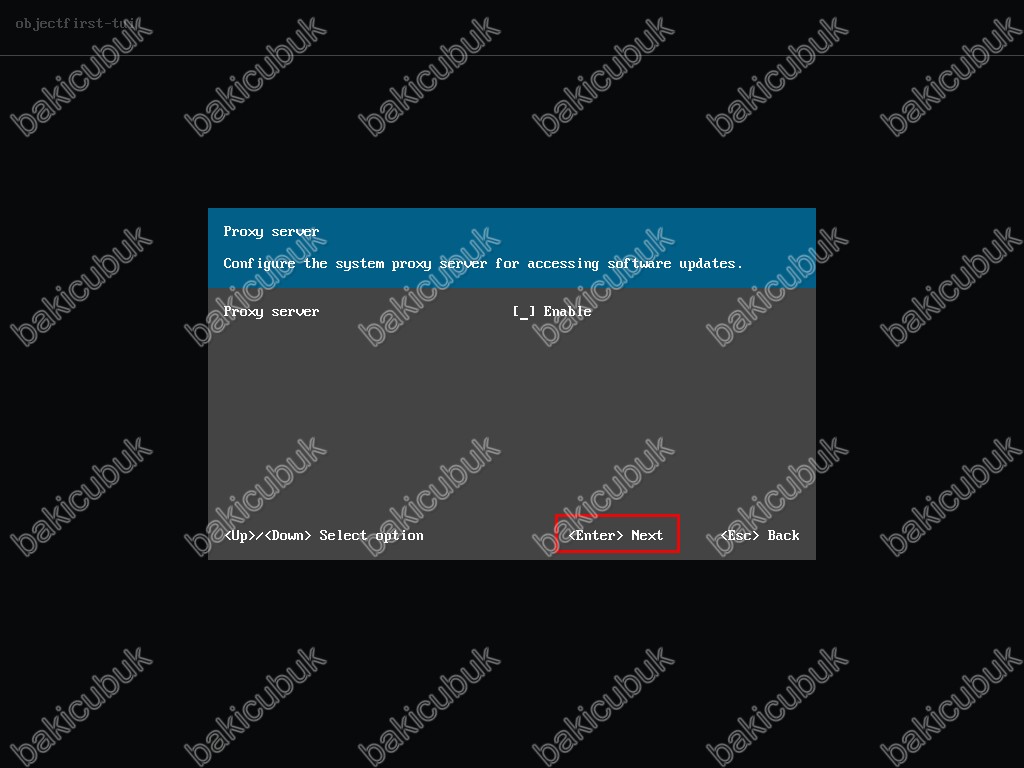
Proxy server ekranında Proxy server yapılandırması tamamlandı ve Enter tuşuna basarak devam ediyoruz.
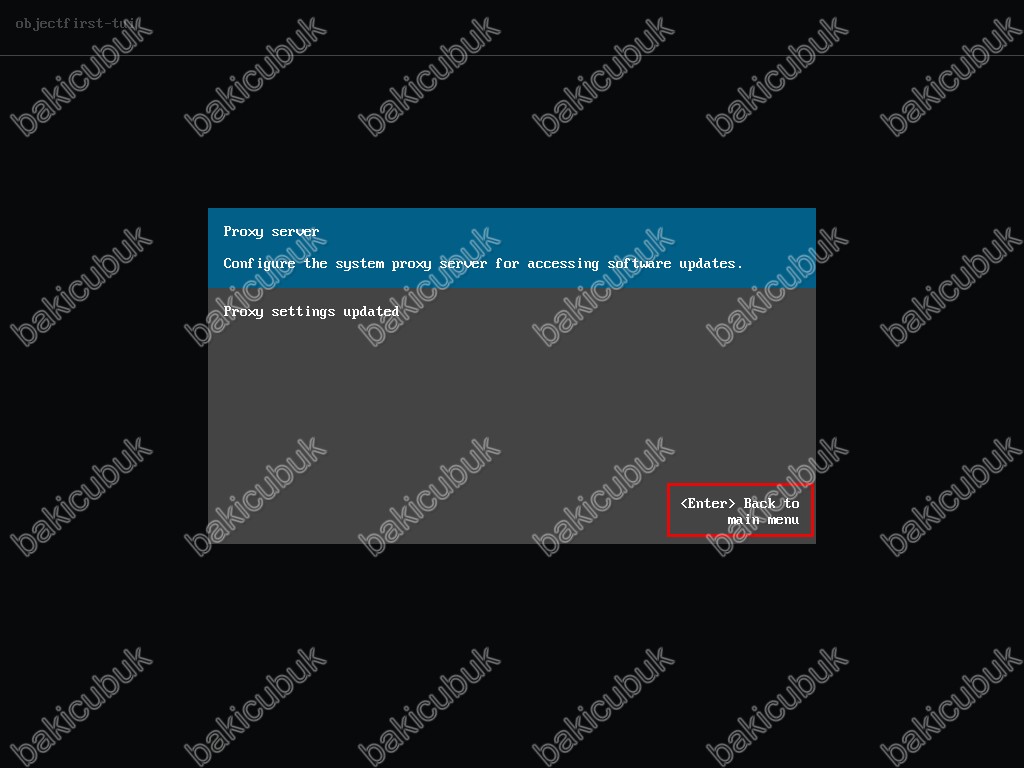
Object First OOTBI sunucumuz üzerinde Proxy server yapılandırması tamamlandıktan sonra yapılandırmaya tekrar devam ediyoruz.
Available Options ekranı geliyor karşımıza.
Setup new cluster seçeneği ile Ootbi Cluster yapılandırmasını tekrar başlatıyoruz.
Configure network interface, Configure hostname yapılandırma ekranlarında daha önce yaptığımız yapılandırmaları kontrol ederek Enter tuşuna basarak devam ediyoruz.
Time synchronization settings ekranında Enter tuşuna basarak devam ettiğimizde Checking for updates uyarı gelecek ve tekrar yazılım güncelleştirmeleri kontrol edilerek Application update wizard ekranı gelecektir.
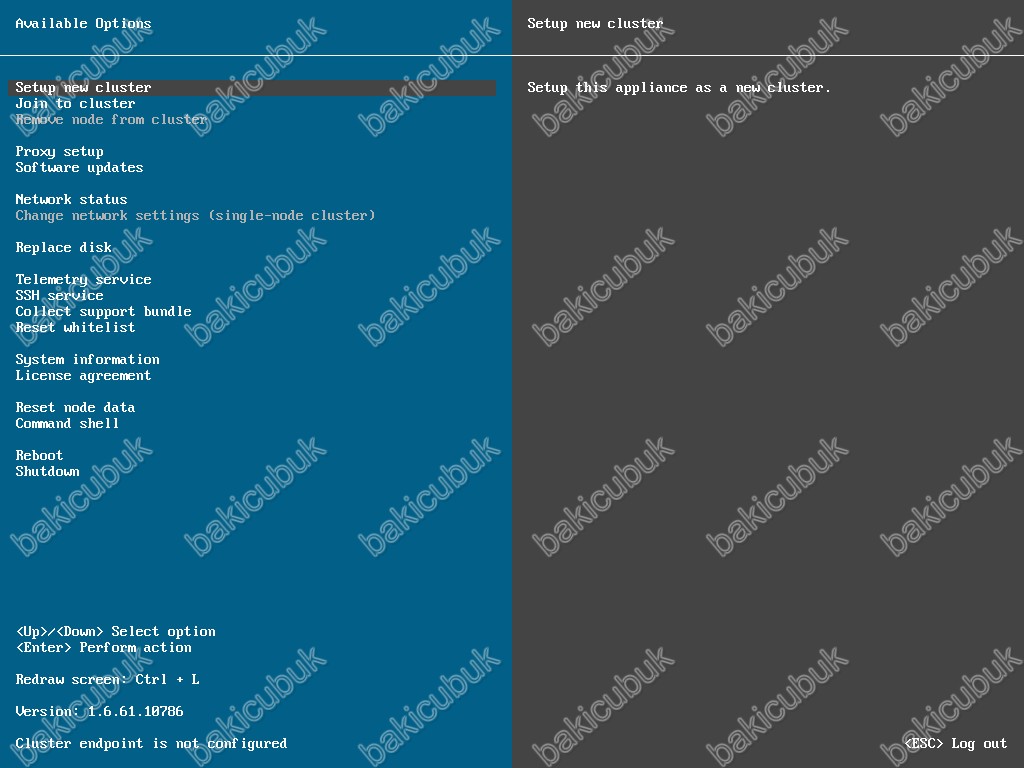
Application update wizard ekranında
- Current version: Bu bölümünde Object First OOTBI sunucumuz üzerinde mevcut yazılım versiyonunu görüyoruz.
- Update version: Bu bölümünde Object First OOTBI sunucumuz üzerinde yüklenecek yeni yazılım versiyonunu görüyoruz.
Application update wizard ekranında gerekli güncelleştirme işlemini yaparak yapılandırmaya devam etmek için Enter tuşuna basarak devam ediyoruz.
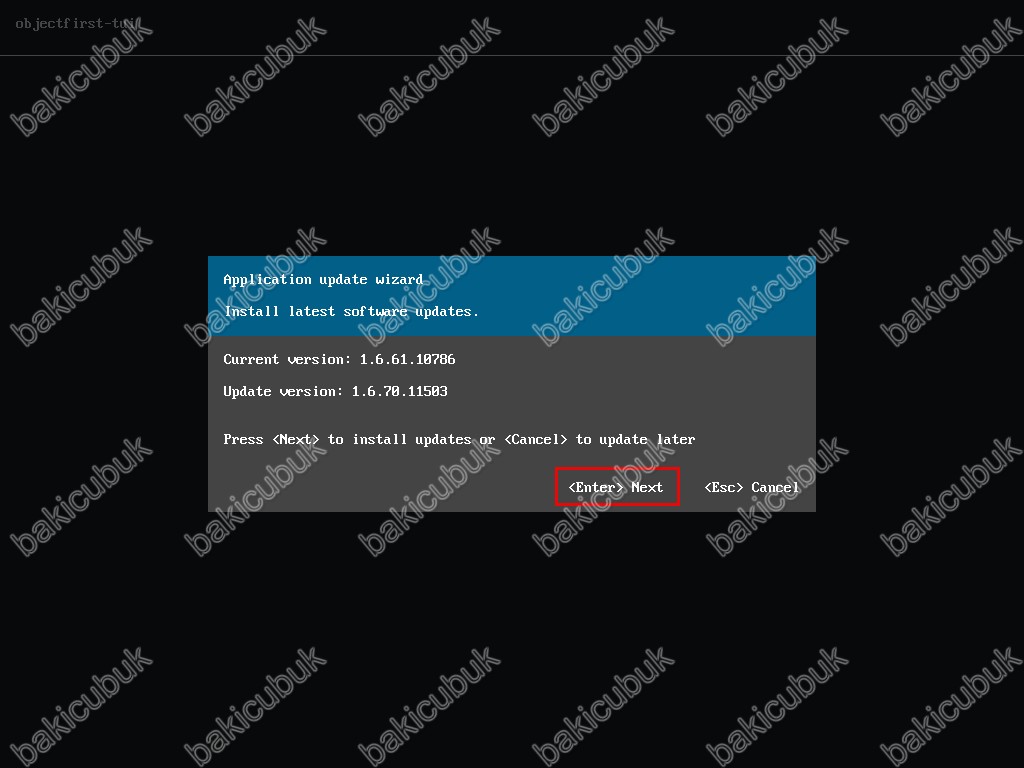
Updating software ekranında Object First OOTBI sunucumuz üzerinde yeni yazılım güncelleştirmelerinin yüklendiğini görüyoruz.

Please wait ekranında Update successfully. The application will restart in 5 seconds uyarısını görüyoruz.
Object First OOTBI sunucumuz üzerinde yeni yazılım güncelleştirmelerinin başarıyla tamamlandığını ve yeni yazılım güncelleştirme işlemlerinin tamamlanması için Object First OOTBI sunucumuzun otomatik olarak yeniden başlatılacağını görüyoruz.
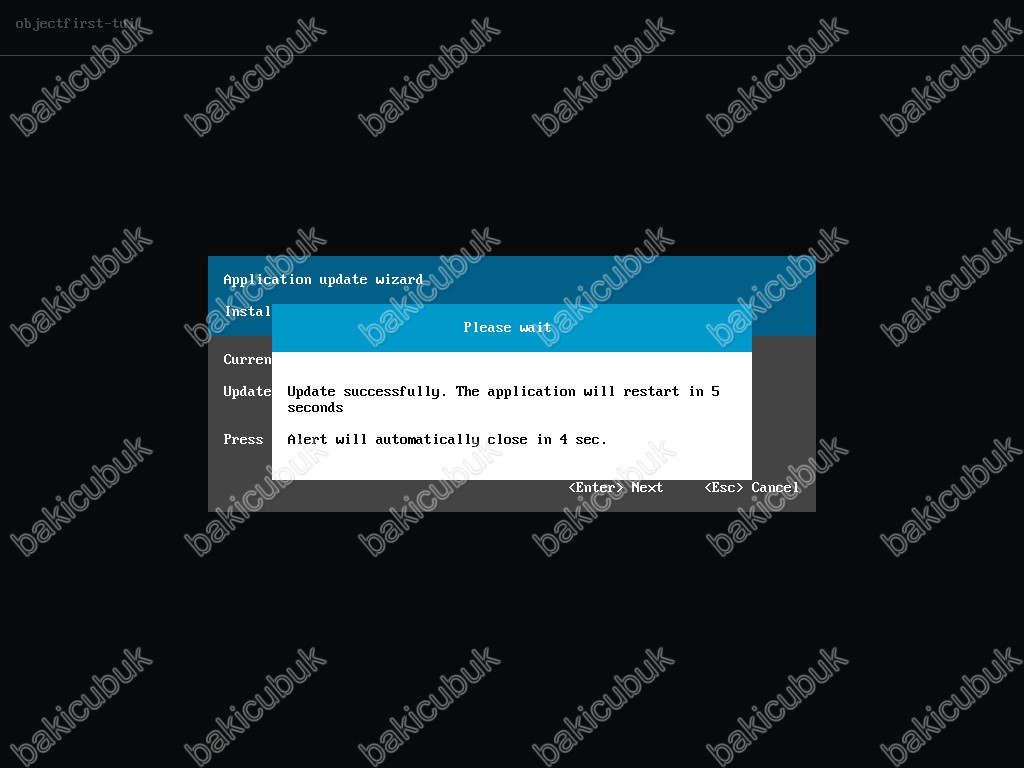
Object First OOTBI sunucumuz üzerinde yeni yazılım güncelleştirmelerinin başarıyla tamamlandı ve yeni yazılım güncelleştirme işlemlerinin tamamlanması için Object First OOTBI sunucumuzun otomatik olarak yeniden başlatıldı.
Object First OOTBI sunucumuzun otomatik olarak yeniden başlatılkdıktan sonra tekrar The appliance requires an initial configuration ekranı geliyor karşımıza.
- I don’t have an Ootbi cluster. Configure a new cluster for the appliance: Bu seçenek, ortamda daha önce oluşturulmuş bir Ootbi Cluster yapısı yoksa kullanılır. Seçildiğinde appliance Cluster yapısının ilk Node’u (Cluster Master) olur ve yeni bir Ootbi Cluster yapılandırması başlatılır. Diğer Node’lar daha sonra bu Ootbi Cluster yapısına eklenebilir.
- I already have Ootbi cluster. Join this node to an existing cluster: Bu seçenek, ortamda daha önce kurulmuş bir Ootbi Cluster yapısı varsa kullanılır. Seçildiğinde, appliance mevcut Ootbi Cluster yapısının bir parçası olarak yapılandırılır. Ootbi Cluster yapısı ölçeklenebilirlik, yüksek erişilebilirlik (HA) ve iş yükü dağılımı için büyütülmüş olur.
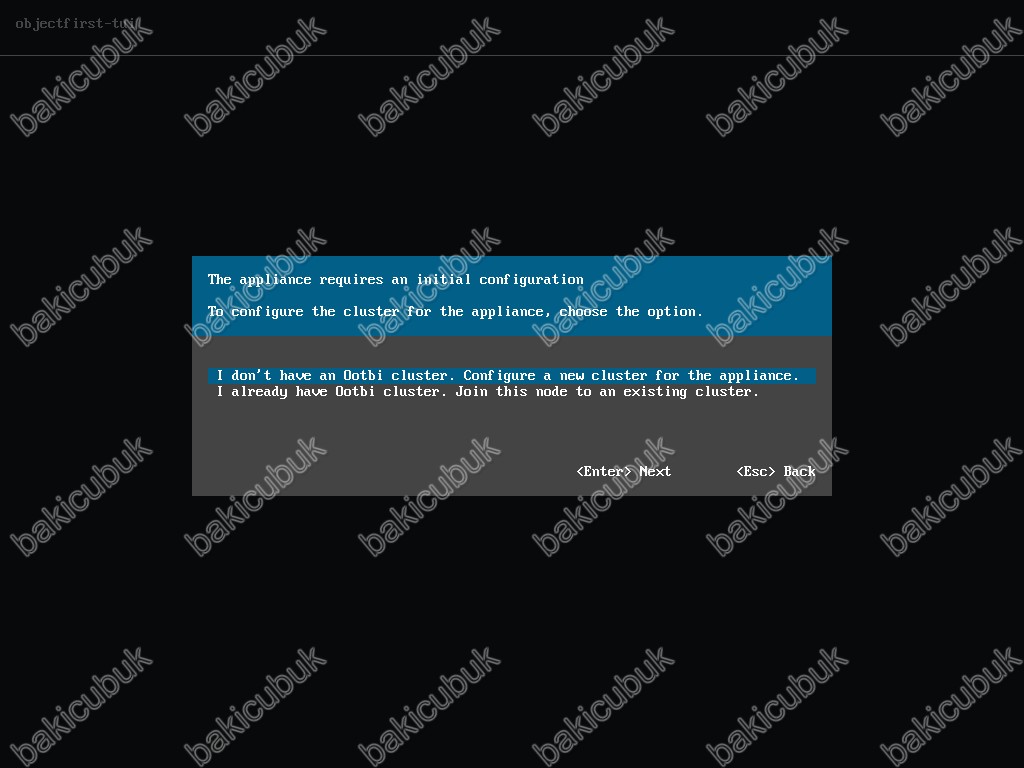
The appliance requires an initial configuration ekranında yeni bir Ootbi Cluster yapısı oluşturacağımız için I don’t have an Ootbi cluster. Configure a new cluster for the appliance seçeneğini seçiyoruz ve Enter tuşuna basarak devam ediyoruz.
I don’t have Ootbi cluster. Configure a new cluster for the appliance seçeneği ile yapılandırmayı tekrar başlatıyoruz.
Configure network interface, Configure hostname yapılandırma ekranlarında daha önce yaptığımız yapılandırmaları kontrol ederek Enter tuşuna basarak devam ediyoruz.
Bu sefer karşımıza direkt olarak Configure cluster name and IP address ekranı gelecektir.
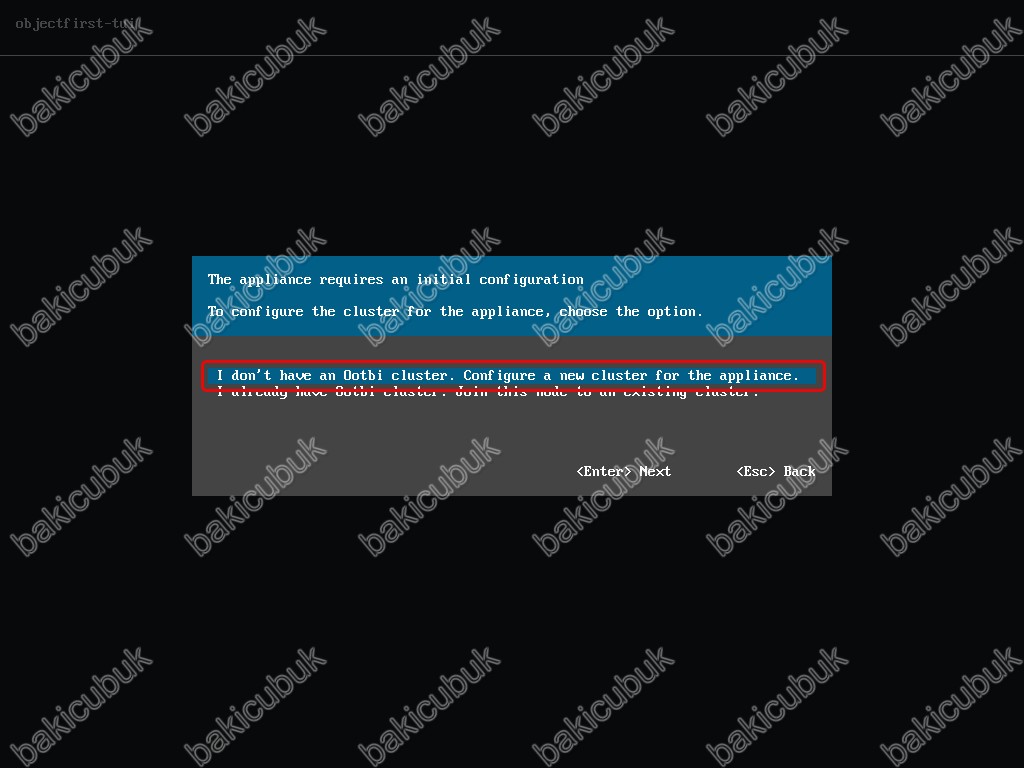
Configure network interface ekranında NIC IPv4 address, Subnet mask, Default gateway, Primary DNS ve Alternate DNS bölümlerinin yapılandırmasını kontrol ediyoruz ve Enter tuşuna basarak devam ediyoruz.
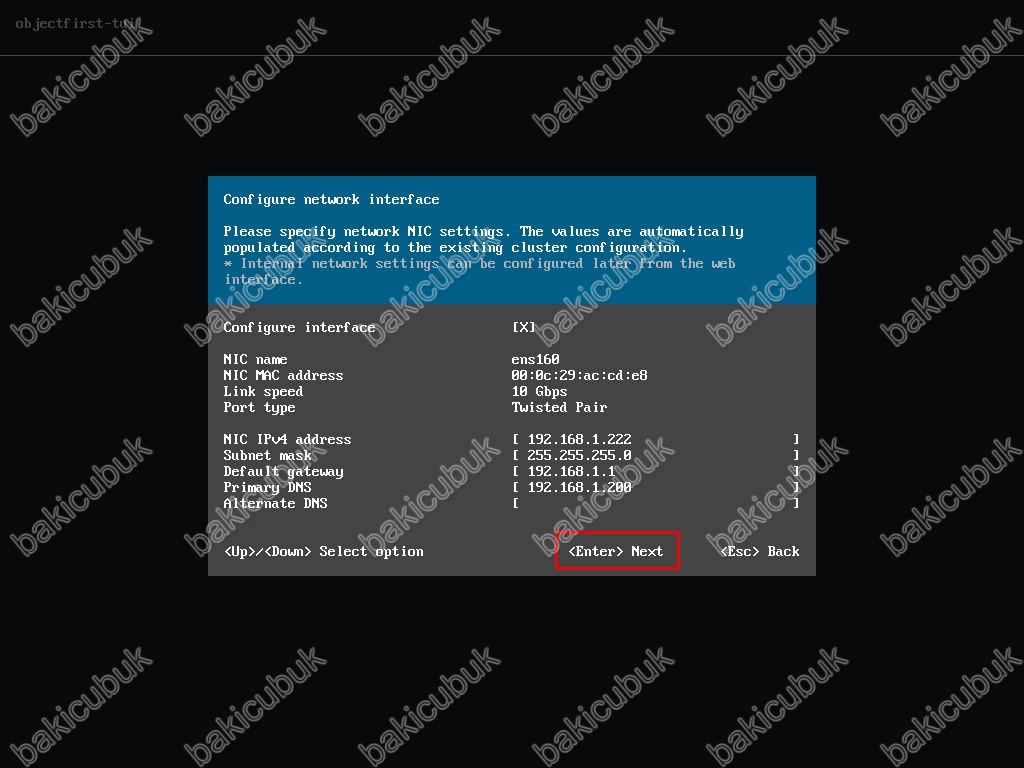
Configure hostname ekranında Hostname bölümündeki yapılandırmayı kontrol ediyoruz ve Enter tuşuna basarak devam ediyoruz.
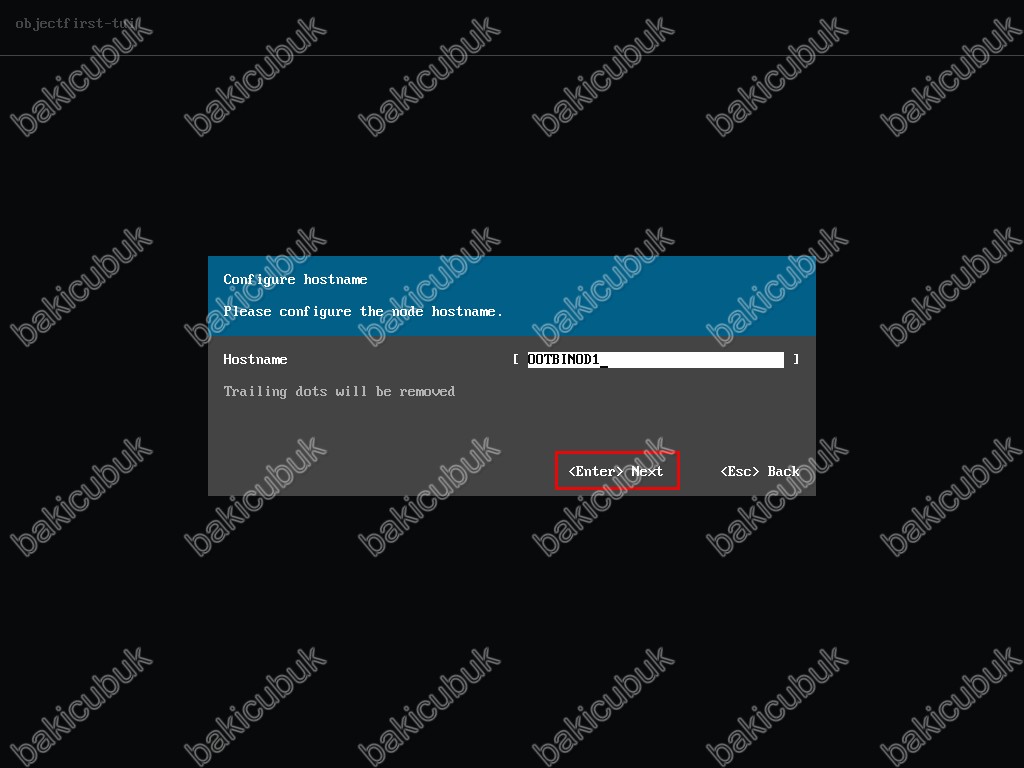
Please wait ekranında Updating network settings on the machine uyarısını görüyoruz. Object First OOTBI sunucumuz üzerinde network ayarlarının güncellendiğini görüyoruz.
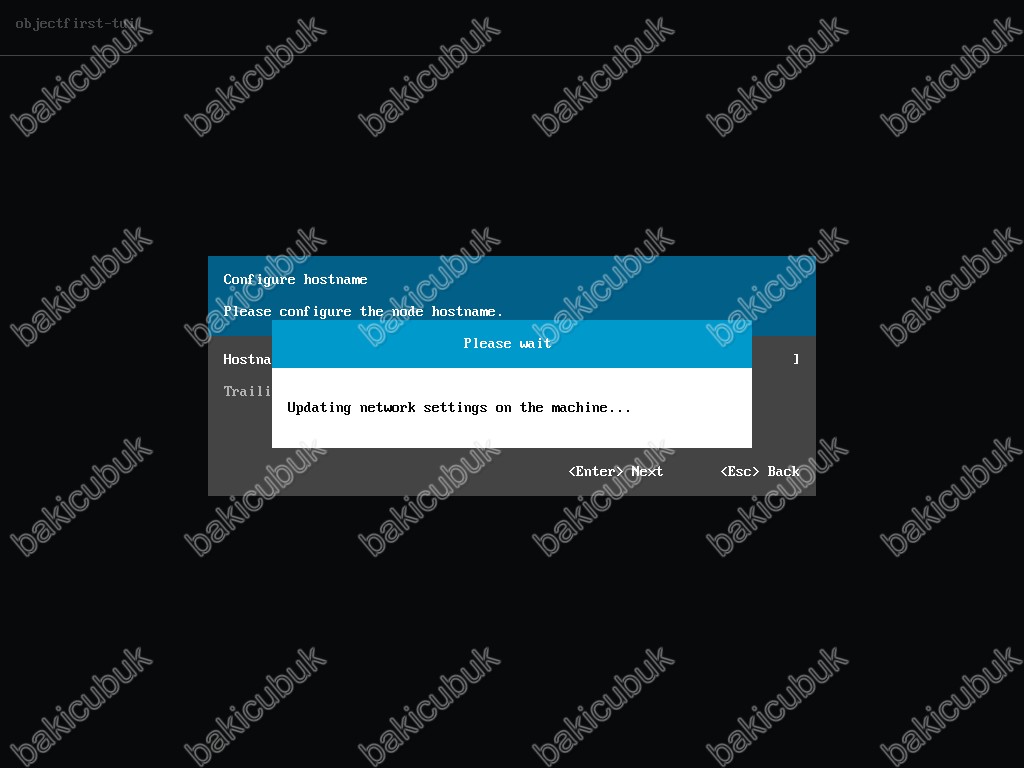
Time synchronization settings ekranında NTP servers, comma -separated ve Use NTS protocol bölümlerinin yapılandırmasını kontrol ediyoruz ve Enter tuşuna basarak devam ediyoruz.
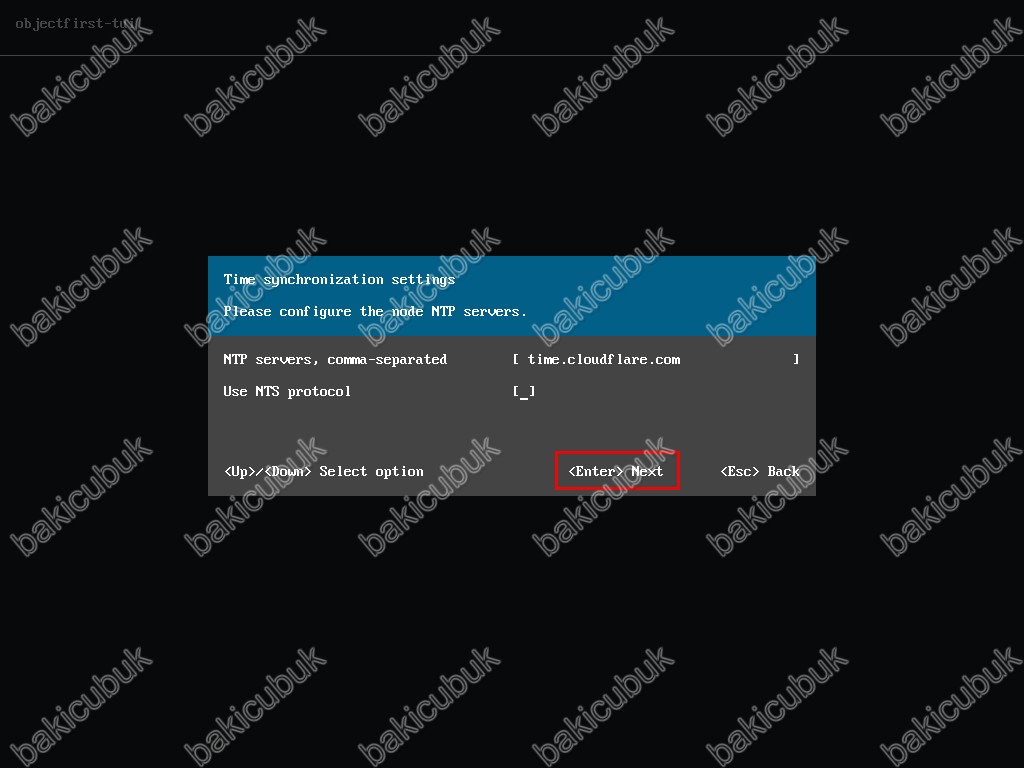
Please wait ekranında Synchronizing time uyarısını görüyoruz. Object First OOTBI sunucumuz üzerinde zaman senkronizasyonun yapıldığını görüyoruz.
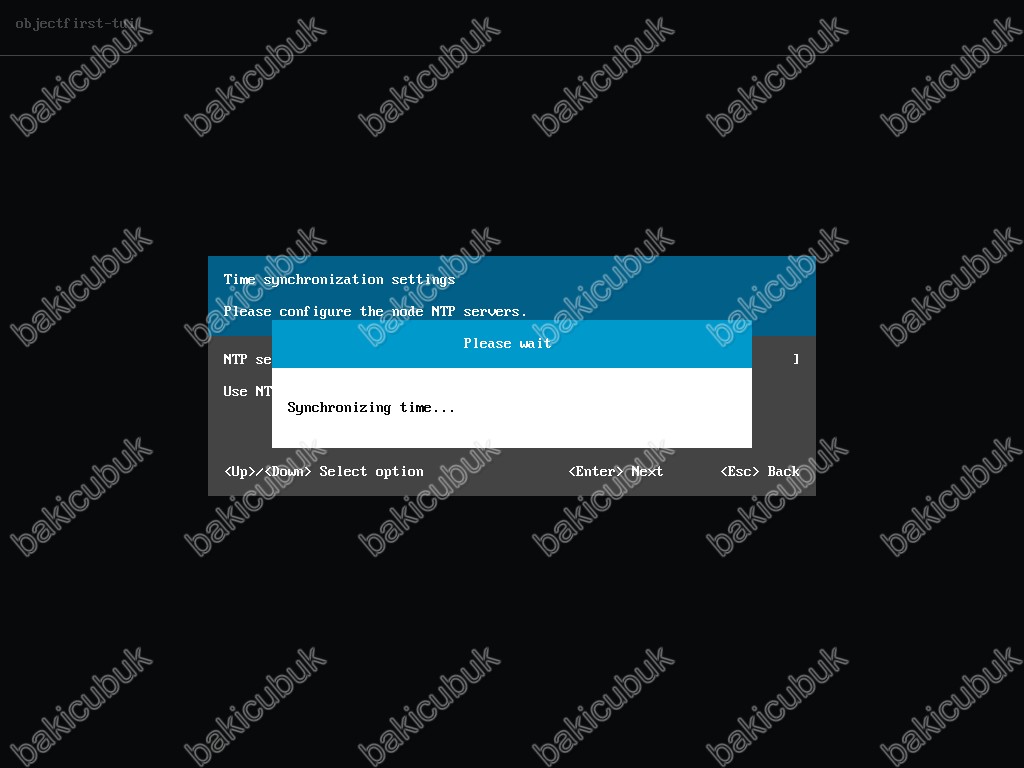
Please wait ekranında Checking for updates uyarısını görüyoruz. Object First OOTBI sunucumuz üzerinde yazılım güncelleştirmelerinin kontrol edildiğini görüyoruz.
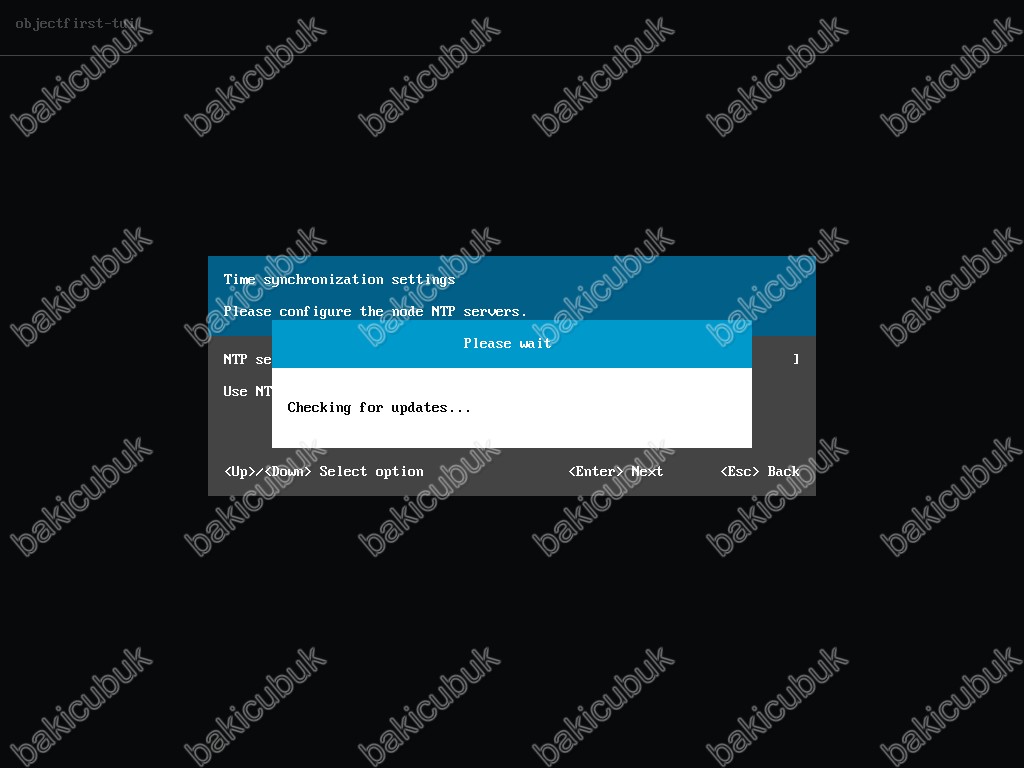
Configure cluster name and IP address ekranında Network bölümü direkt olarak 192.168.1.0/24 olarak geldiğini görüyoruz. Configure network interface ekranında Object First OOTBI sunucumuzun IPv4 address, Subnet mask ve Default gateway bölümlerini yapılandırdığımız için bu şekilde geldi.
Configure cluster name and IP address ekranında Cluster name ve Cluster IP bölümlerini yapılandırmamız gerekiyor.
Configure cluster name and IP address ekranında Cluster name bölümünü değiştirebilirsiniz. Varsayılan olarak gelen BackupCluster olarak bırakıyoruz.
Configure cluster name and IP address ekranında Cluster IP bölümünü yapılandırıyoruz ve Enter tuşuna basarak devam ediyoruz.
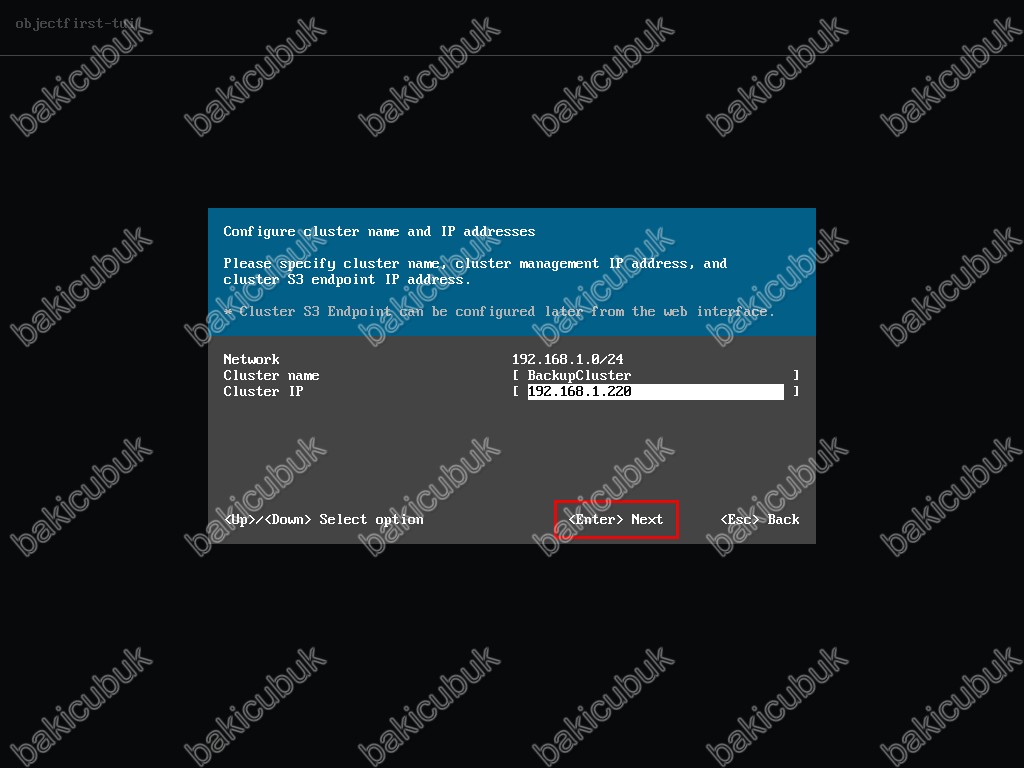
Set cluster administrator password ekranında User name (Kullanıcı Adı) bölümünde varsayılan olarak objectfirst olarak gelecektir.
Set cluster administrator password ekranında New password (Yeni parola) ve Confirm new password (Yeni parolayı doğrula) bölümlerine Password (Parola) yapılandırıyoruz ve Enter tuşuna basarak devam ediyoruz.
Password (Parola) oluştururken dikkat edilmesi gerekenler:
- En az 12 karakterden oluşmalıdır.
- En az bir büyük harf,
- En az bir küçük harf,
- En az bir rakam içermelidir.
- En az bir sembol içermelidir.
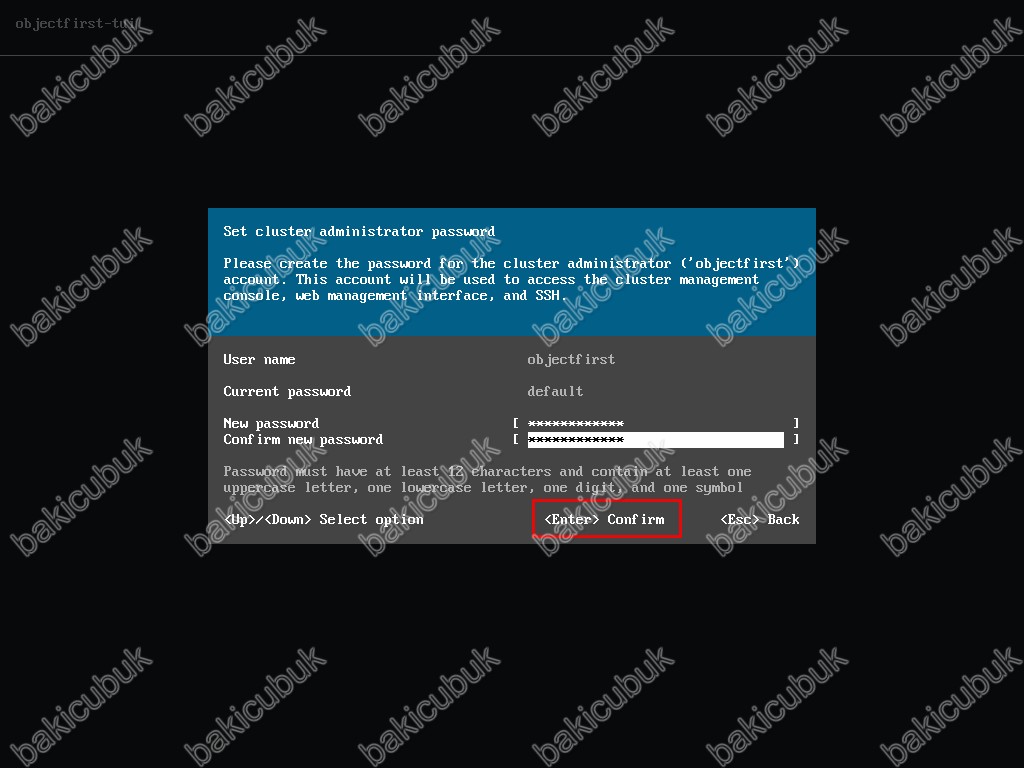
Please wait ekranında Configuring cluster uyarısını görüyoruz. Object First OOTBI sunucumuz üzerinde Ootbi Cluster yapısının yapılandırıldığını görüyoruz.

Cluster configuretion completed successfully ekranında Object First OOTBI sunucumuz üzerinde Ootbi Cluster yapılandırmasının başarıyla tamamlandığını görüyoruz.
Cluster configuretion completed successfully ekranında
- Appliance S/N: Object First OOTBI sunucumuzun seri numarasını görüyoruz.
- Model: Object First OOTBI sunucumuzun model bilgisini görüyoruz.
- S3 endpoint: Object First OOTBI sunucumuz üzerindeki S3 depolama servisine erişim için kullanılacak olan bağlantı adres bilgisini görüyoruz. Bu bağlantı bilgisini Veeam Software Appliance 13.0.0.4967 üzerinde Object Storage Repository yapılandırmasında kullanıyor olacağız.
- Web UI address: Object First OOTBI sunucumuza web tarayıcısı üzerinden Object First OOTBI Web UI yönetim konsoluna erişim için kullanılacak olan bağlantı adres bilgisini görüyoruz.
Cluster configuretion completed successfully ekranında yapılandırma bilgilerini kontrol ediyoruz ve Enter tuşuna basarak devam ediyoruz.
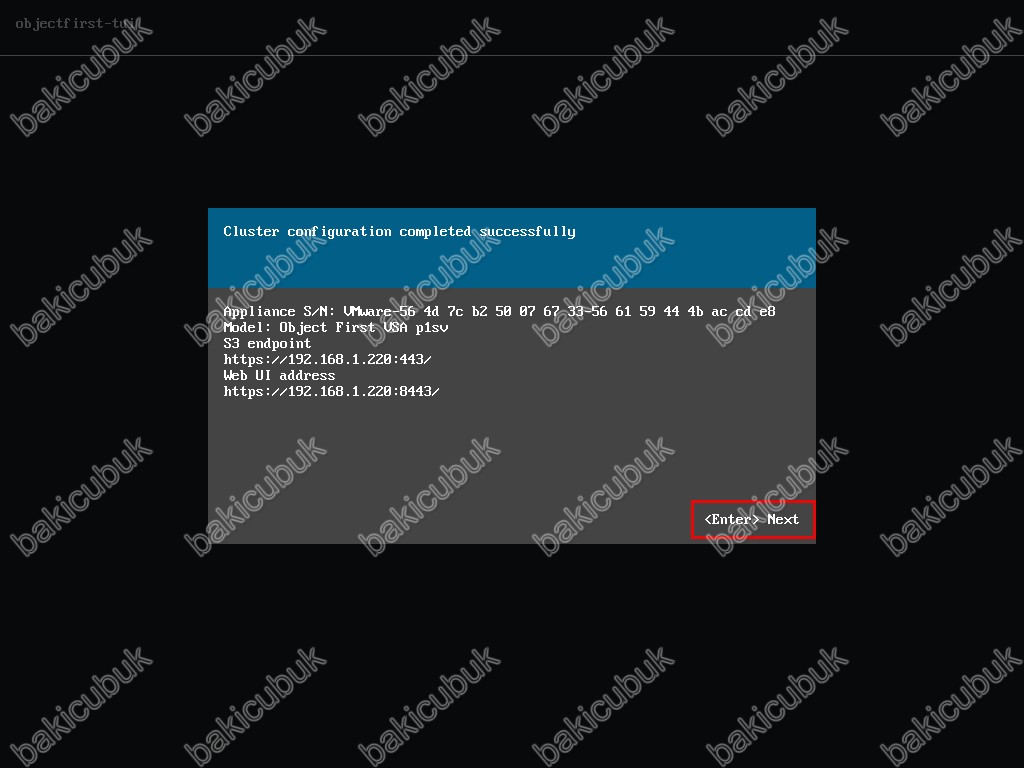
Telemetry service ekranında Telemetry service status bölümünde Enable seçeneğini işaretleyerek yapılandırabilirsiniz.
Telemetry service: Sistemlerin, uygulamaların veya cihazların performans, kullanım ve hata verilerini otomatik olarak toplama ve iletme sürecidir. Bu işlevi yerine getiren arka planda çalışan otomatik bir servisdir. Dolayısıyla Telemetry Service, cihazdan ya da yazılımdan merkezi sisteme (Örneğin; üreticiye veya yönetim konsoluna) bilgi gönderen servistir.
Telemetry Service ekrannda gerekli yapılandırmayı tamamlıyoruz ve Enter tuşuna basarak devam ediyoruz.
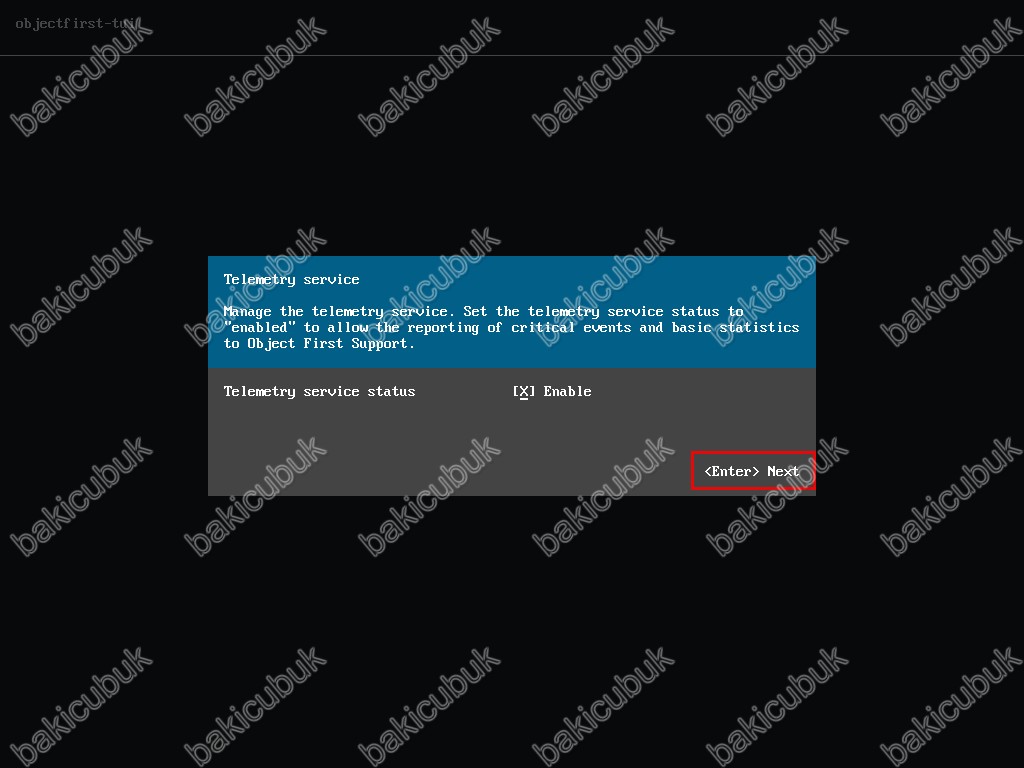
Please wait ekranında Telemetry service is enabled uyarısını görüyoruz. Object First OOTBI sunucumuz üzerinde Telemetry servisi etkinleştirildikten sonra otomatik olarak uyarı kapatılacaktır.
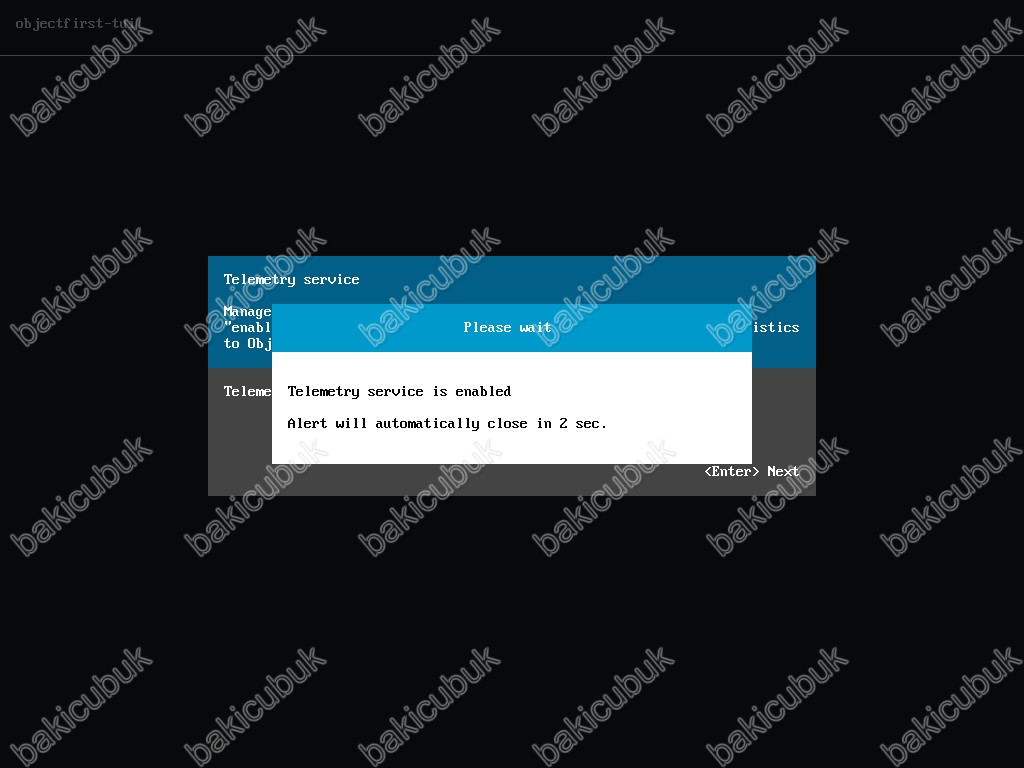
Available Options ekranı geliyor karşımıza.
Object First OOTBI sunucumuz üzerinde gerekli yapılandırmanın tamamlandığı için Setup new cluster ve Join to cluster seçeneklerinin aktif olmadığını görüyoruz.
Available Options ekranında Cluster endpoint bölümünde Object First OOTBI sunucumuza web tarayıcısı üzerinden Object First OOTBI Web UI yönetim konsoluna erişim için kullanılacak olan bağlantı adres bilgisini https://192.168.1.220 olarak görüyoruz.
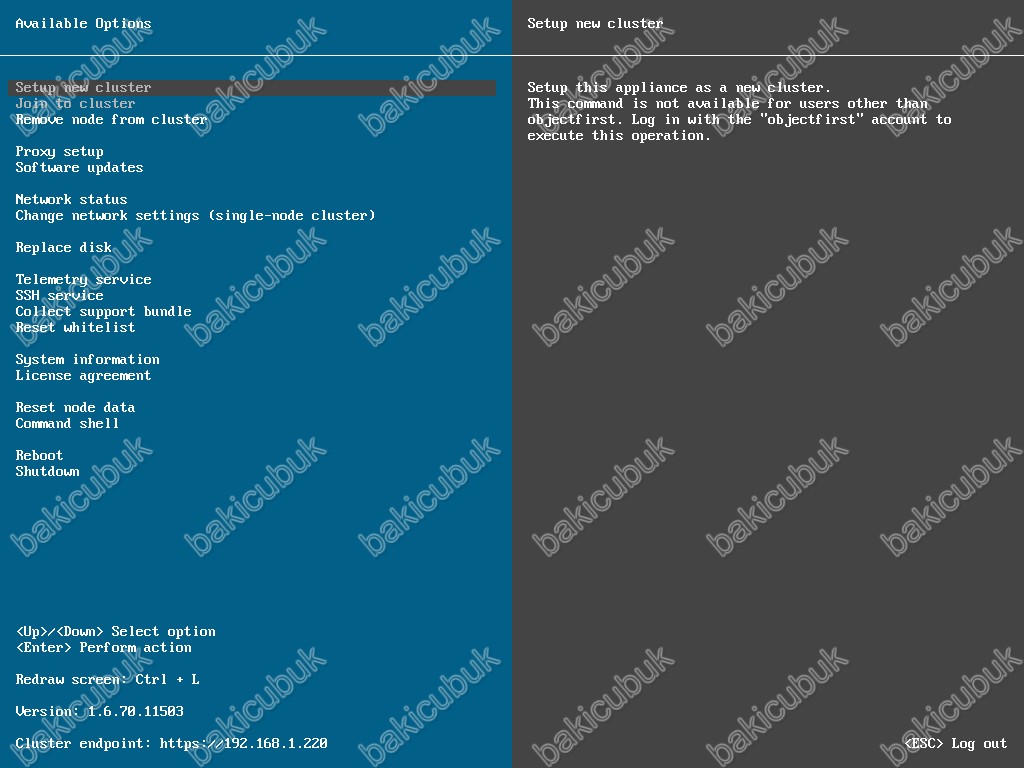
Object First OOTBI Web UI yönetim konsoluna https://ipadresi:4443 adresi üzerinden bağlantı sağlıyoruz.
NOT: Ortamınızda Active Directory Domain yapısında DNS Server konsolu üzerinde New Host (A or AAA) kaydı oluşturarak Hostname üzerinde sunucunuza ulaşabilirsiniz.
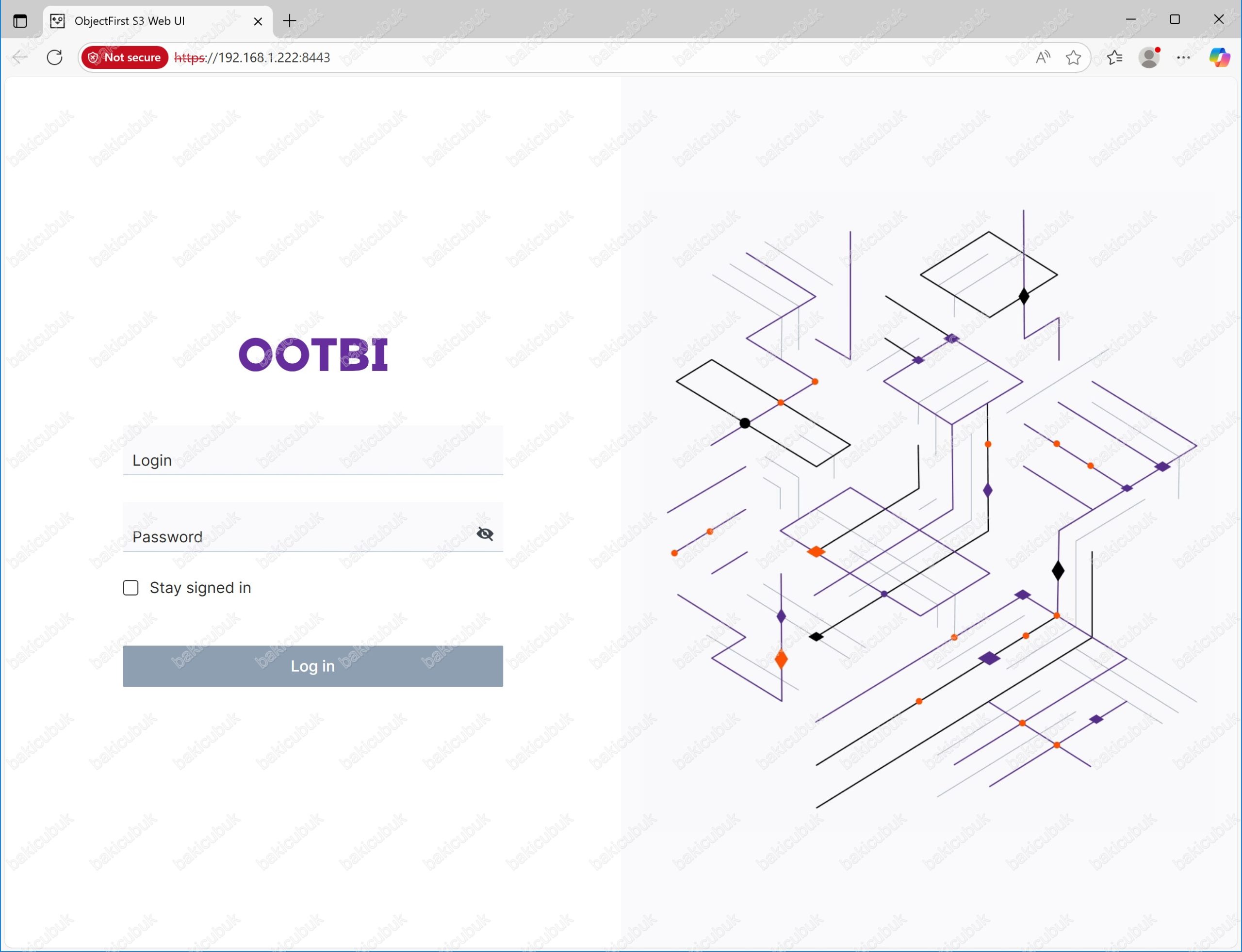
Object First OOTBI Web UI yönetim konsolunda Login (Kullanıcı Adı) ve Password (Parola) bölümlerine gerekli bilgileri yazarak Log in seçeneği ile oturumu başlatıyoruz.
- Login: objectfirst (Set cluster administrator password ekranında User name bölümünde varsayılan olarak objectfirst olarak gelmektedir.)
- Password: Set cluster administrator password ekranında yapılandırmış olduğumuz Password (Parola) yazıyoruz.
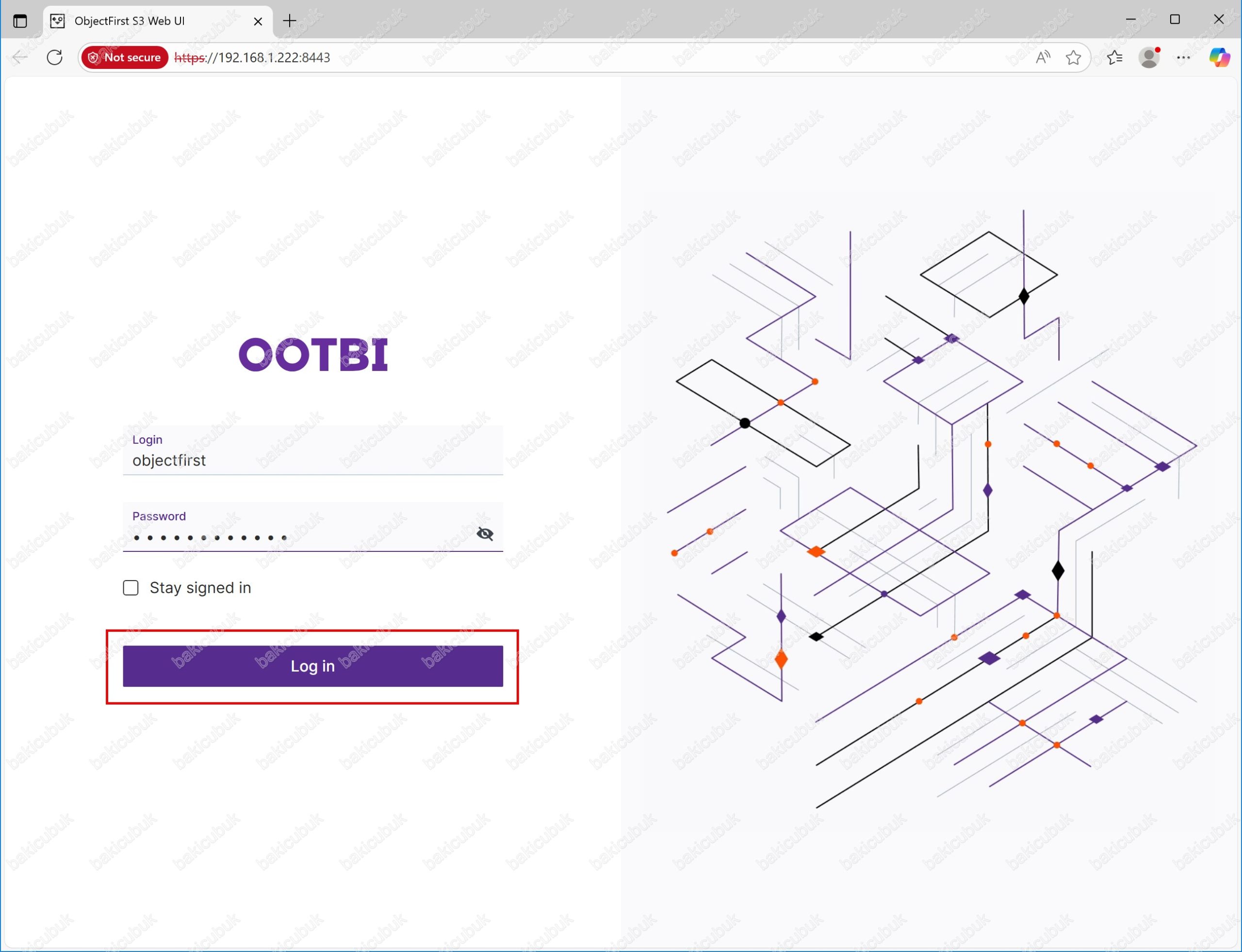
Object First OOTBI Web UI yönetim konsolu geliyor karşımıza.
Object First OOTBI Web UI yönetim konsolunda ilk kez oturum açtığınızda, yapılandırma sihirbazı sizi yapılandırmanız gereken parametreler arasında yönlendirecektir. Yapılandırma sihirbazını kapatmak için Skip seçeneğine tıklayarak kapatabilirsiniz.
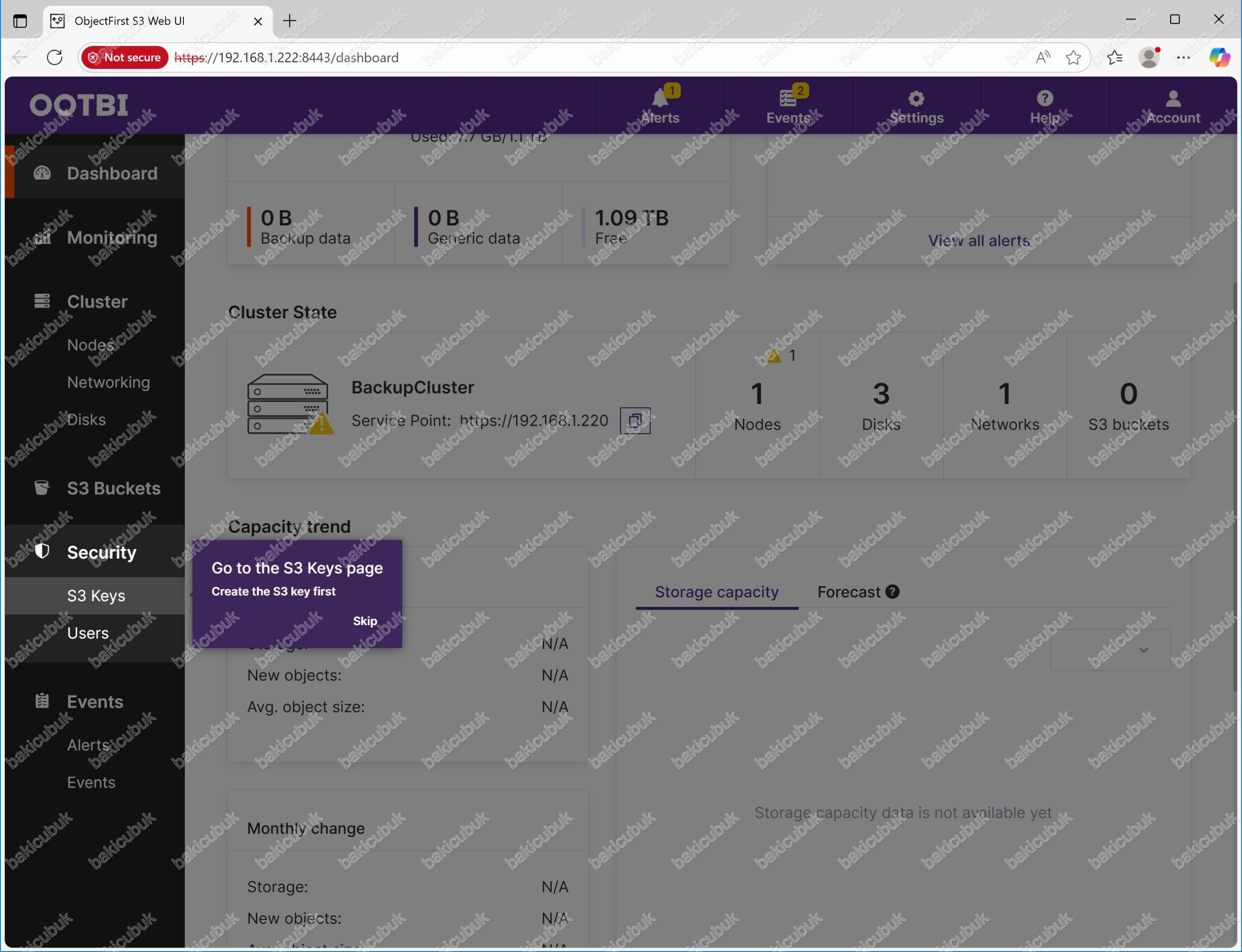
Object First OOTBI Web UI yönetim konsolunda Security menüsü altında bulunan S3 Keys seçeneğine tıklıyoruz.
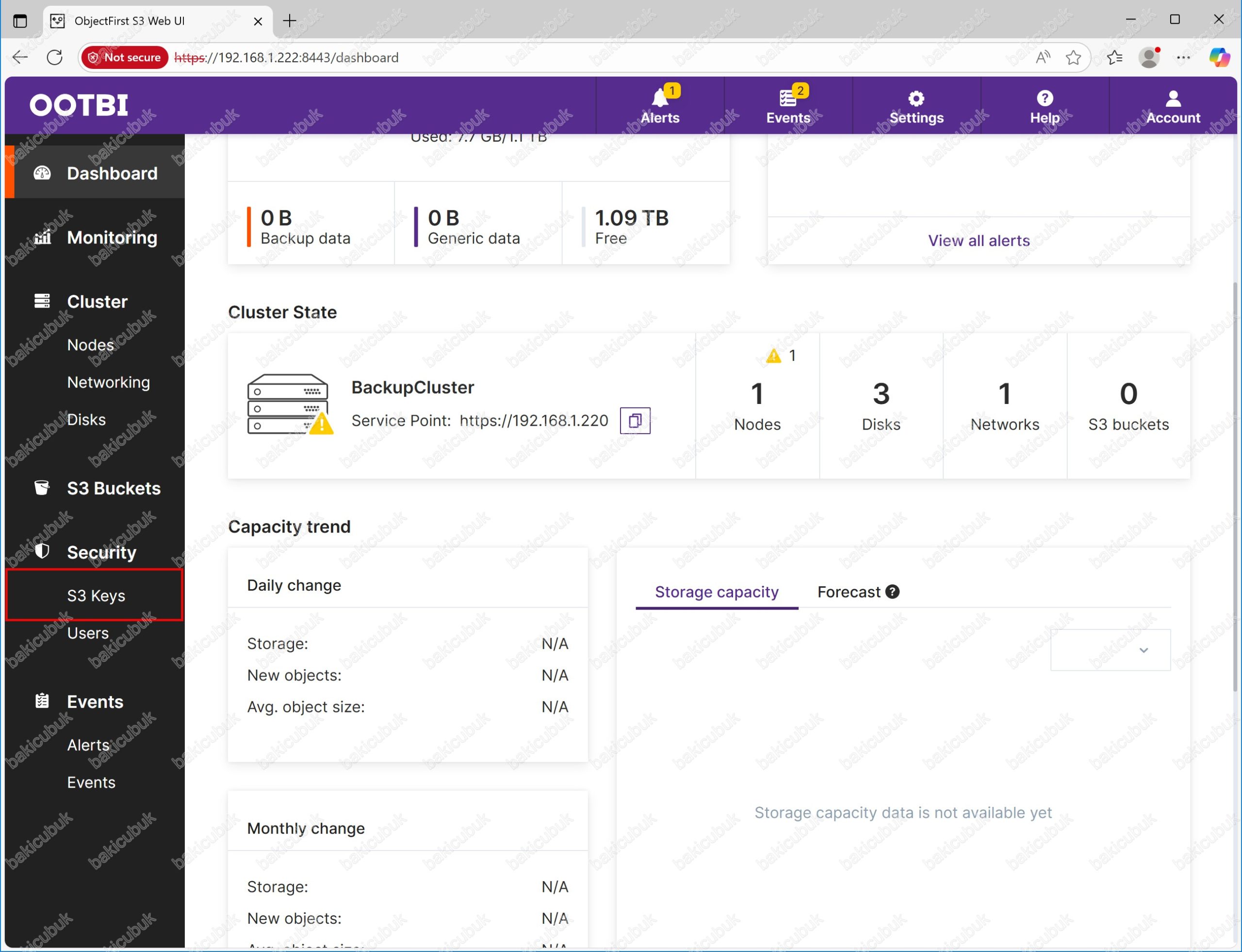
Object First OOTBI Web UI yönetim konsolunda Security menüsü altında bulunan S3 keys ekranında Create key seçeneğine tıklıyoruz.
Object First OOTBI sunucumuz üzerinde bulunan S3 depolama alanı ya da alanlarına erişmek için S3 Erişim Anahtarı oluşturabilirsiniz.
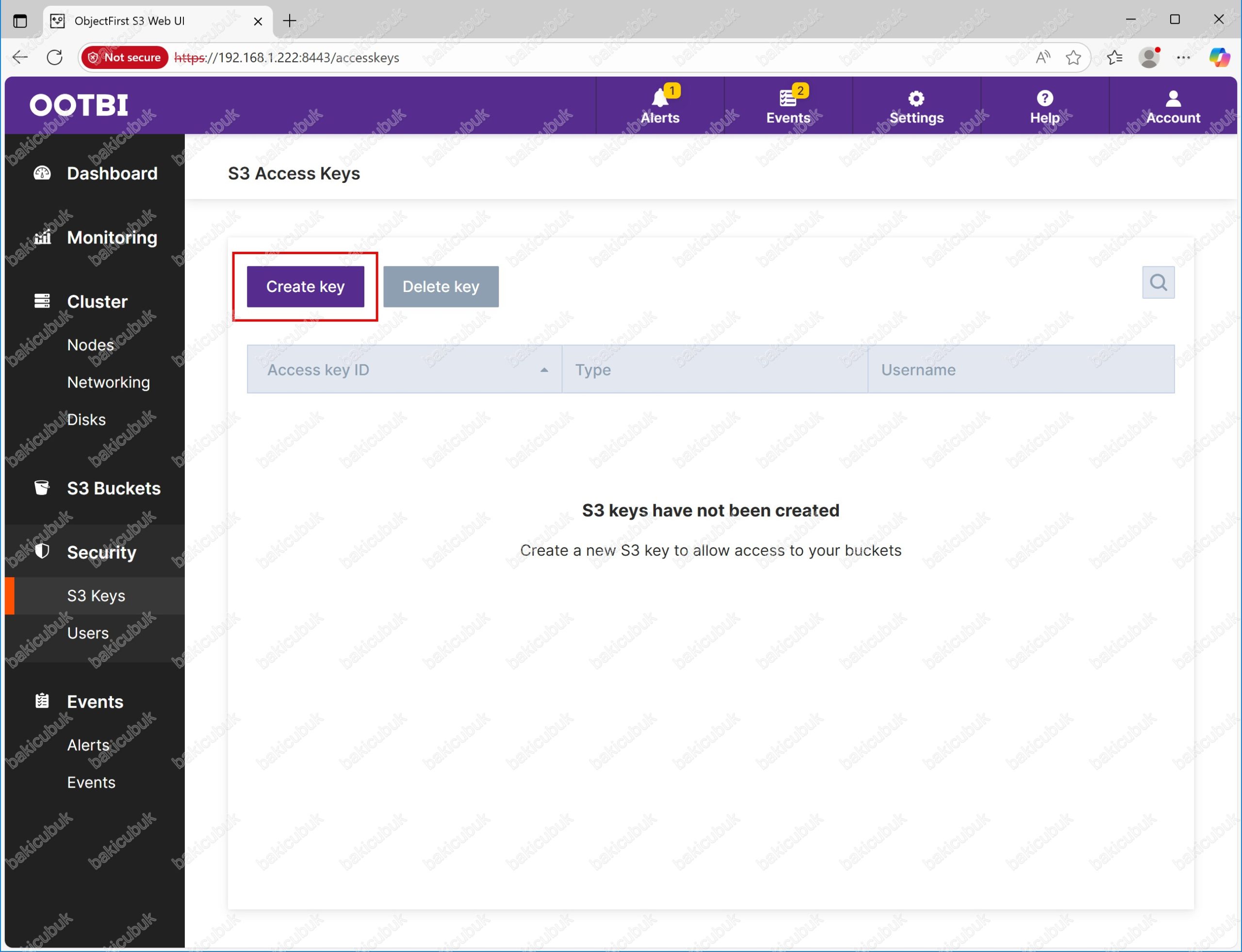
Provide password ekranında S3 Erişim Anahtarı oluşturma işlemi onaylamak için objectfirst isimli Administrator (Yönetici) hesabının Password (Parola)’u yazmanız gerekmektedir.
Provide password ekranında Password bölümüne Set cluster administrator password ekranında yapılandırmış olduğumuz objectfirst isimli Administrator (Yönetici) hesabının Password (Parola) yazıyoruz ve Confirm diyerek S3 Erişim Anahtarı oluşturma işlemi onaylıyoruz.
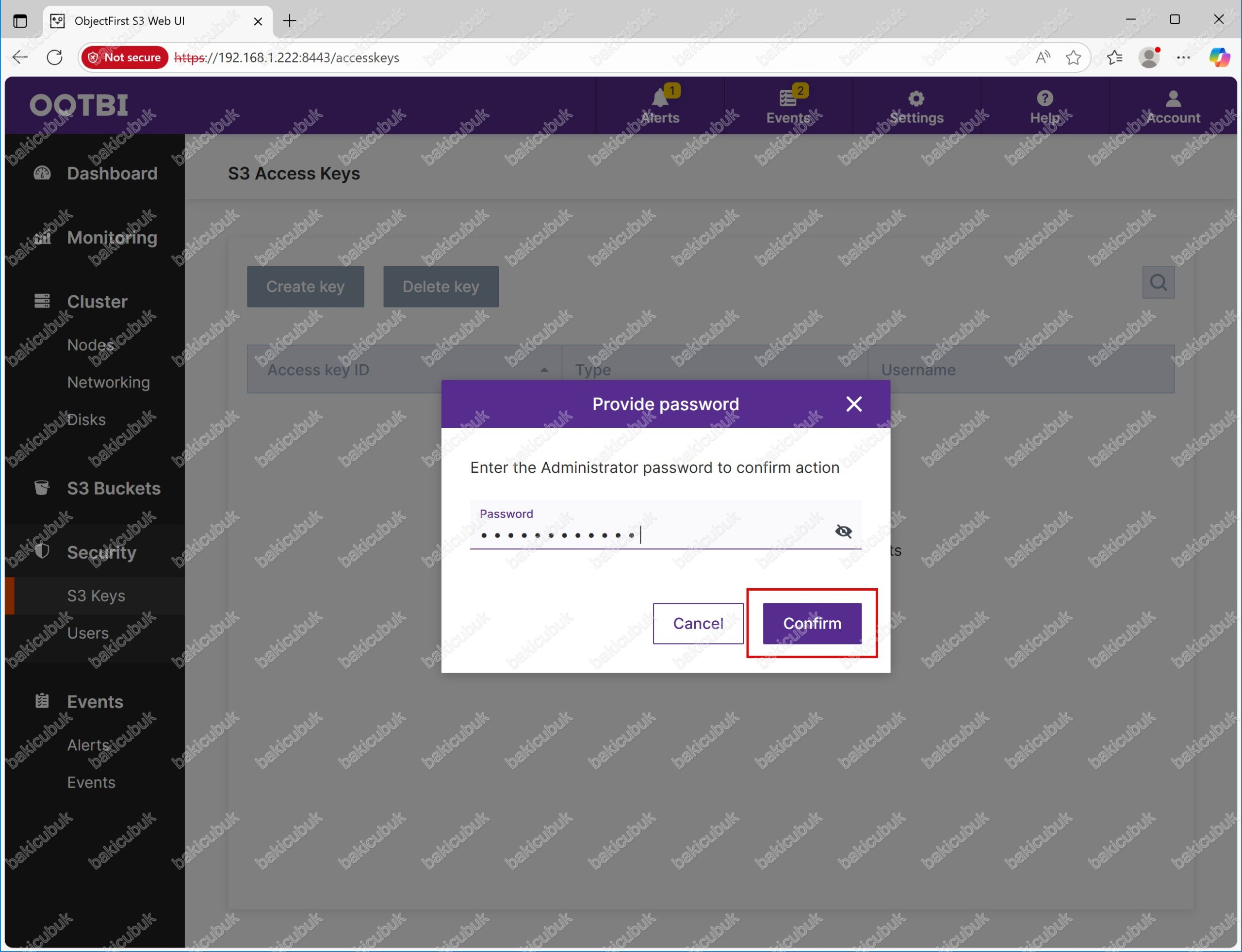
Create a new S3 key ekranında Object First OOTBI sunucumuz üzerinde bulunan S3 depolama alanı ya da alanlarına erişmek için S3 Erişim Anahtarının oluşturulduğunu görüyoruz.
Bu gizli S3 Erişim Anahtarını görüntüleyip kaydedebileceğiniz tek fırsattır. Bucket’larınıza erişimi sürdürebilmek için bu gizli S3 Erişim Anahtarını kaydedip güvenli bir şekilde sakladığınızdan emin olun. İhtiyaç duyduğunuzda her zaman yeni bir S3 Erişim Anahtarı oluşturabilirsiniz.
Access key ID ve Secret access key bilgilerini Veeam Software Appliance 13.0.0.4967 üzerinde Object Storage Repository yapılandırmasında kullanıyor olacağız.
Create a new S3 key ekranında Close diyerek kapatıyoruz.
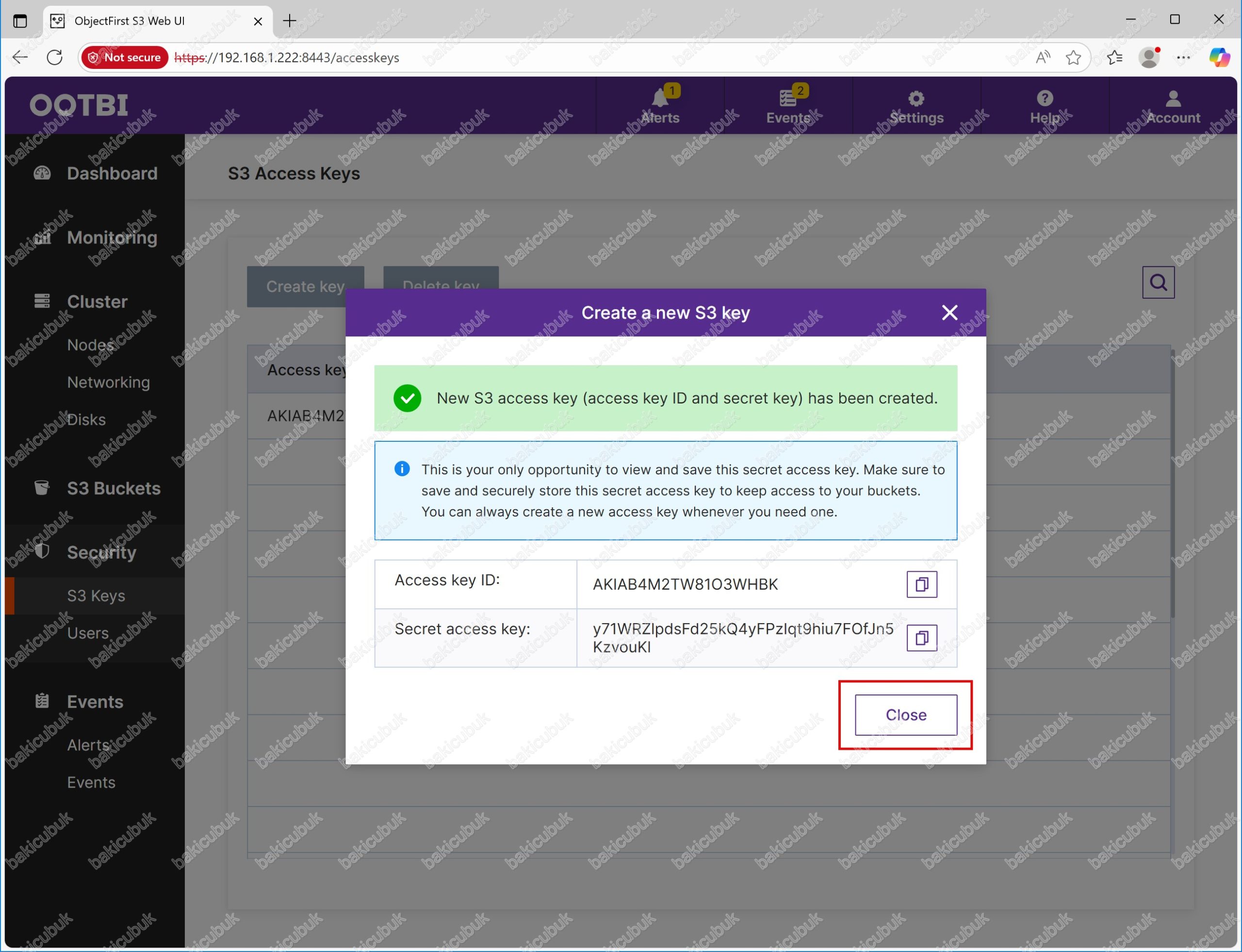
S3 Access Keys ekranında oluşturulan S3 Erişim Anahtarının geldiğini görüyoruz.
S3 Access Keys ekranında sadece Access key ID, Type ve oluşturan Username bilgisi görüntülecektir. Secret access key bilgisini tekrar görüntüleyemezsiniz.
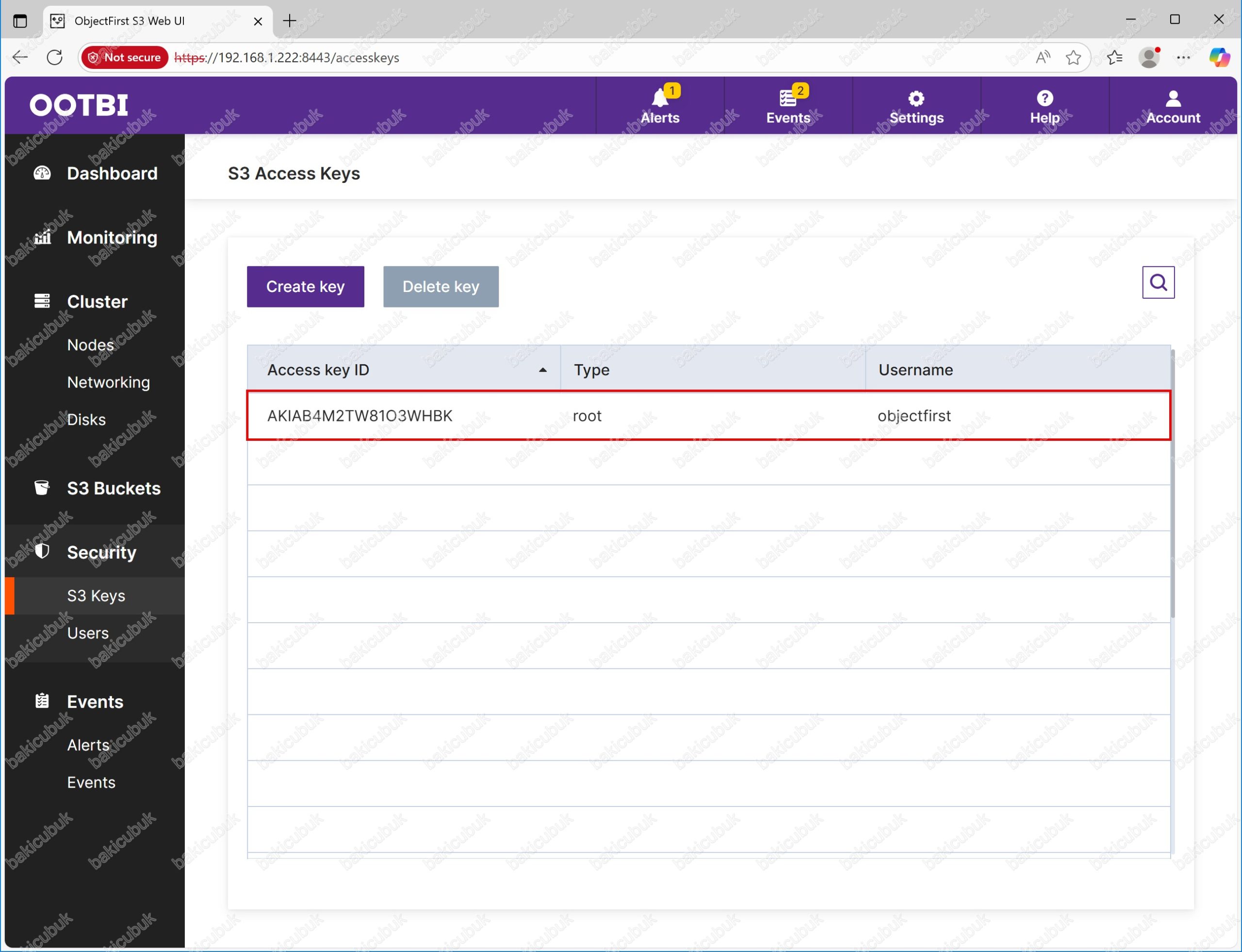
Object First OOTBI Web UI yönetim konsolunda S3 Buckets menüsüne tıklıyoruz.
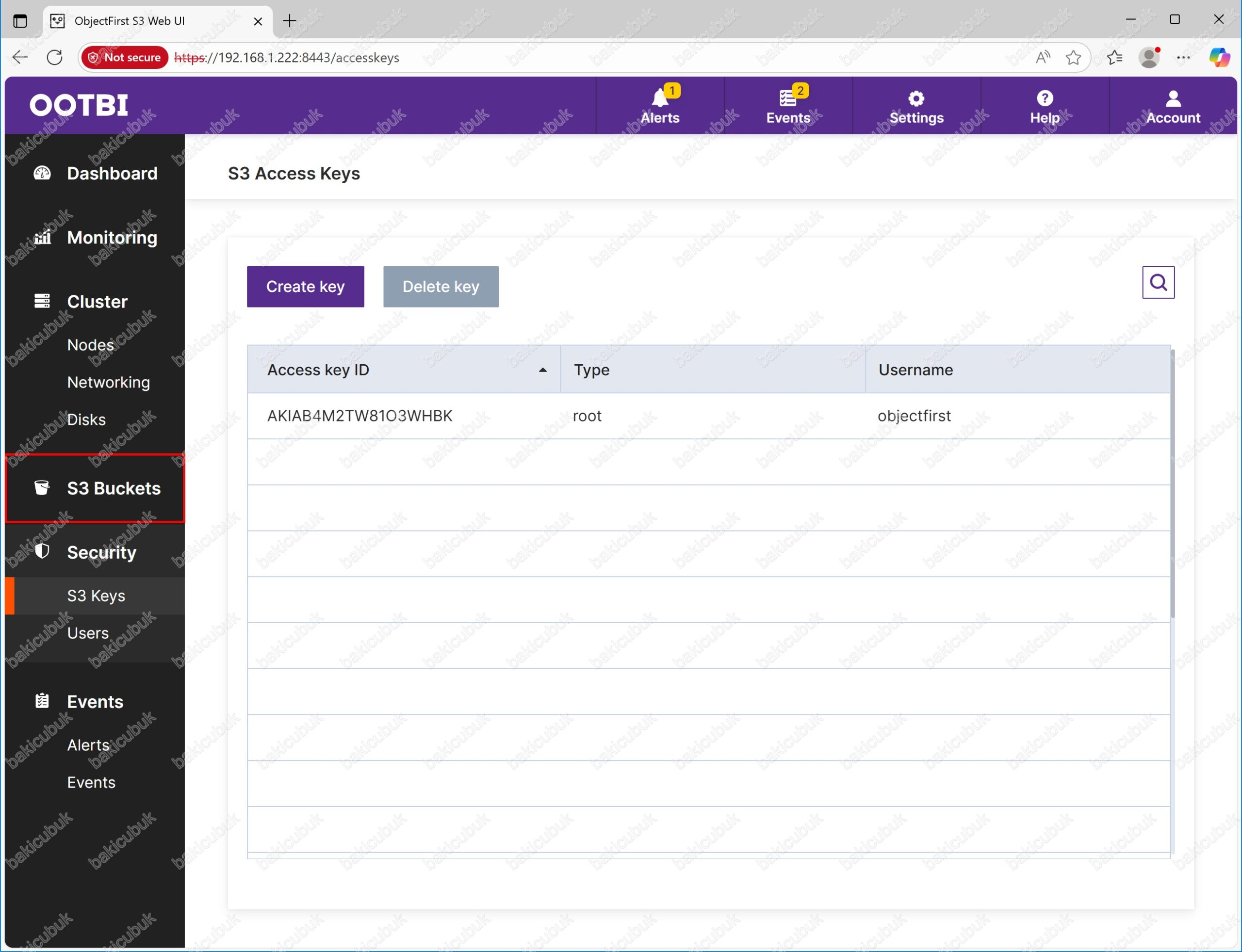
Object First OOTBI Web UI yönetim konsolunda S3 Buckets ekranında Create bucket seçeneğine tıklıyoruz.
S3 Buckets: Object First OOTBI üzerinde nesnelerin saklandığı temel depolama kapsayıcılarıdır. Yedekleme yazılımları (Örneğin Veeam) ile entegrasyonda, her bucket mantıksal bir depolama alanı görevi görür. Kullanıcılar bu bucket’lar içinde yedek dosyalarını, log verilerini veya diğer nesneleri güvenli bir şekilde saklayabilir. Object First OOTBI Appliance, kutudan çıktığı anda (Out-Of-The-Box Installation) S3 uyumlu bir depolama ortamı sunar. Bu sayede Veeam gibi yedekleme çözümleri doğrudan S3 protokolünü kullanarak bucket oluşturabilir ve verilerini buraya yazabilir. Bucket’lar erişim anahtarları (Access Keys), yaşam döngüsü politikaları (Lifecycle Policies) ve yetkilendirme kuralları ile yönetilir.
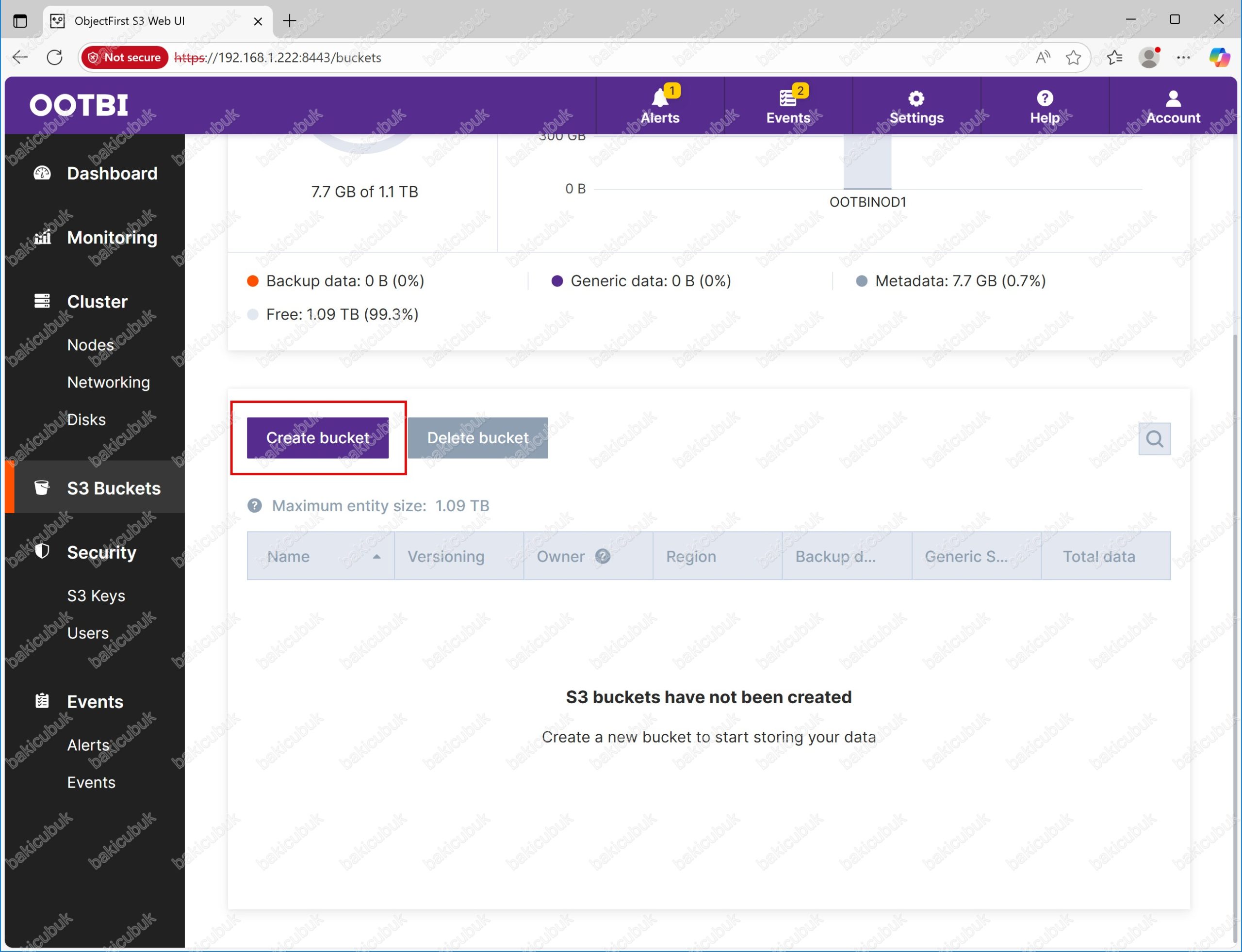
Creating new bucket ekranında New bucket name bölümüne Object First OOTBI sunucumuz üzerinde depolama alanı bir isim yapılandırmamız gerekmektedir.
Bucket: Bucket, nesne depolama sistemlerinde verilerin saklandığı mantıksal konteynerdir. Dosyalar (Object), bu konteynerin içinde tutulur ve her bucket kendine özgü bir isimle oluşturulur. İçinde sadece veriler değil, bu verilere ait meta veriler ve erişim politikaları da yer alır. Object First OOTBI üzerinde bucket, Veeam Software Appliance 13 yedeklerinin toplandığı ve saklama ile güvenlik kurallarının (immutability, versioning vb.) uygulandığı temel depolama alanını ifade eder.
Yapılandırılacak isimde dikkat edilecekler :
- 3 ile 53 karakter arasında olmalıdır.
- Yalnızca küçük harfler, rakamlar, noktalar ve tire işaretlerinden (-) oluşabilir.
- Bir harf veya rakamla başlamalı ve bitmelidir.
- İki ardışık nokta içermemelidir.
- Benzersiz olmalıdır
Creating new bucket ekranında
- Enable versioning (required for immutability): Object First OOTBI üzerinde immutability özelliğini kullanabilmek için versioning özelliğinin mutlaka etkinleştirilmesi gerekir. Versioning, bir nesnenin farklı sürümlerini saklamaya yarar. Bu sayede aynı dosya üzerine yazma işlemi yapılsa bile, önceki sürüm korunur ve gerektiğinde geri döndürülebilir. Immutability, verilerin belirlenen süre boyunca değiştirilmesini veya silinmesini engeller. Ancak versioning olmadan eski içerik tamamen kaybolabilir. Versioning etkinleştirildiğinde, hem mevcut hem de geçmiş sürümler saklandığı için fidye yazılımlarına, hatalı silme işlemlerine veya içeriden gelebilecek tehditlere karşı ek güvenlik sağlanmış olur. OOTBI üzerinde bucket oluşturma sırasında versioning özelliğini aktif etmek, Veeam Software Appliance 13 ile yapılan yedeklerin gerçekten değiştirilemez ve güvenli olmasını garanti eder.
- Advaned seçeneği altında bulunan Region: Verilerin saklandığı coğrafi bölgeyi ifade eder. Nesne depolama sistemlerinde her region, belirli bir veri merkezi ya da veri merkezleri grubunu temsil eder. Region seçimi, verilerin hangi lokasyonda tutulacağını, erişim hızını ve bazı durumlarda yasal gerekliliklere uygunluğu belirler. Object First OOTBI üzerinde de region ayarı, S3 uyumlu depolama alanının konumunu tanımlamak için kullanılır. Bu sayede Veeam gibi uygulamalar doğru endpoint üzerinden depolamaya erişebilir.
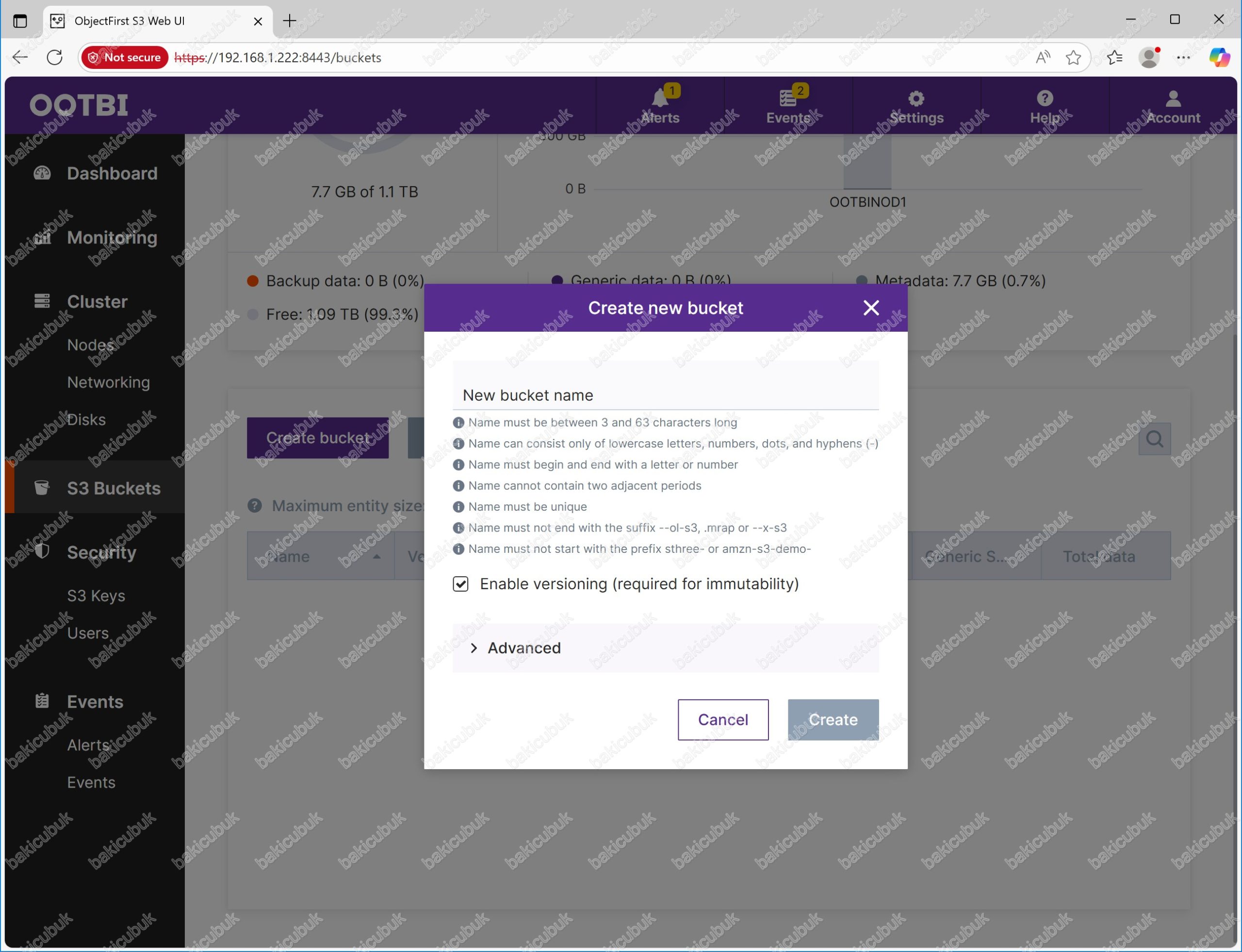
Creating new bucket ekranında New bucket name bölümüne Object First OOTBI sunucumuz üzerinde depolama alanı bir isim yapılandırıyoruz.
Yapılandırılacak isimde dikkat edilecekler :
- 3 ile 53 karakter arasında olmalıdır.
- Yalnızca küçük harfler, rakamlar, noktalar ve tire işaretlerinden (-) oluşabilir.
- Bir harf veya rakamla başlamalı ve bitmelidir.
- İki ardışık nokta içermemelidir.
- Benzersiz olmalıdır
Creating new bucket ekranında gerekli yapılandırmayı tamamladıktan sonra Create diyerek veeamootbirepository isimli S3 Bucket yapısını oluşturuyoruz.
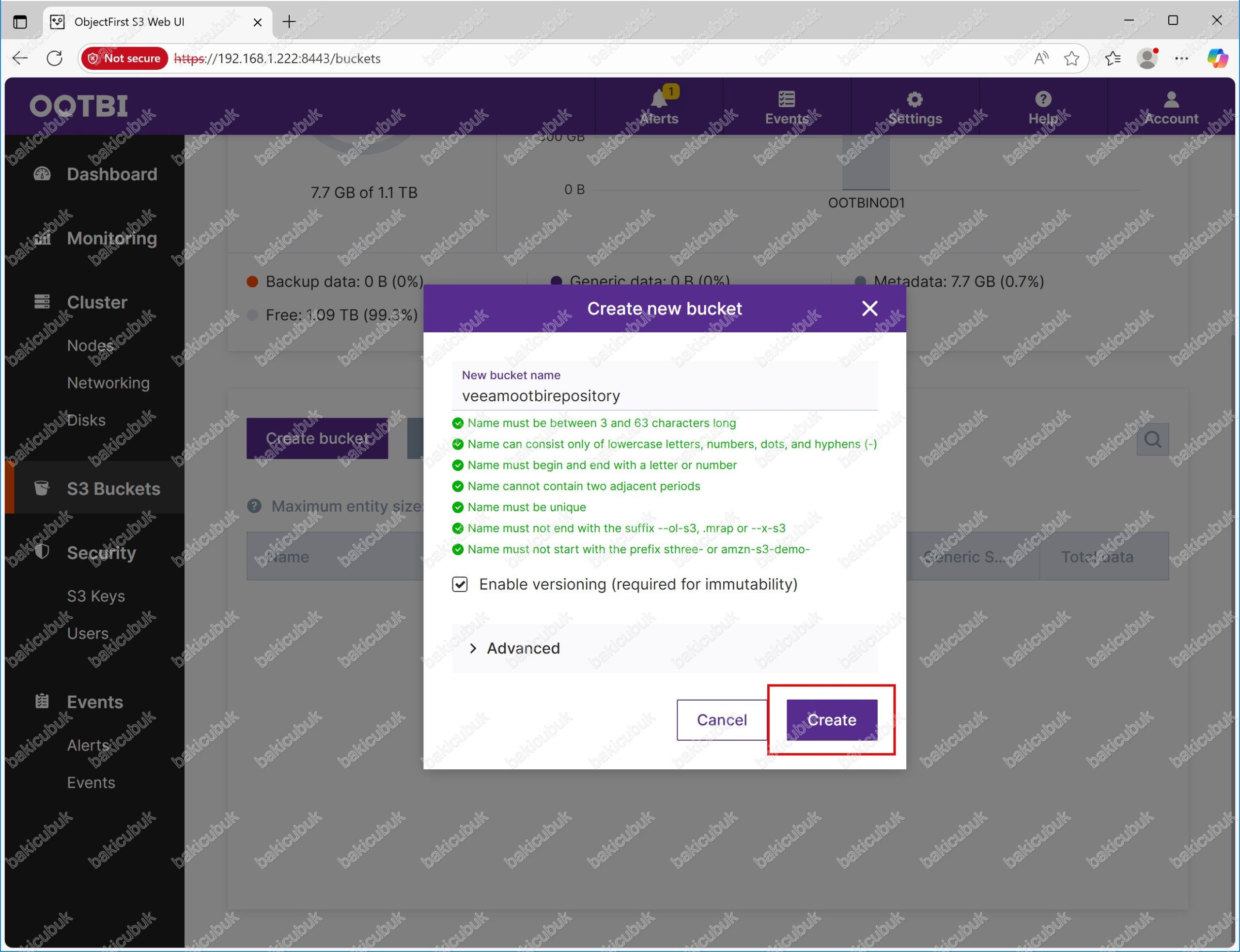
Create new bucket ekranında New S3 Bucket has been created succesfully uyarısını görüyoruz.
Object First OOTBI sunucumuz üzerinde veeamootbirepository isimli S3 Bucket yapısının başarıyla oluşturulduğunu görüyoruz. Oluşturmuş olduğumuz veeamootbirepository isimli S3 Bucket yapısını Veeam Software Appliance 13 sunucumuz üzerinde yapılandırıyor olacağız.
Create new bucket ekranında Close diyerek kapatıyoruz.
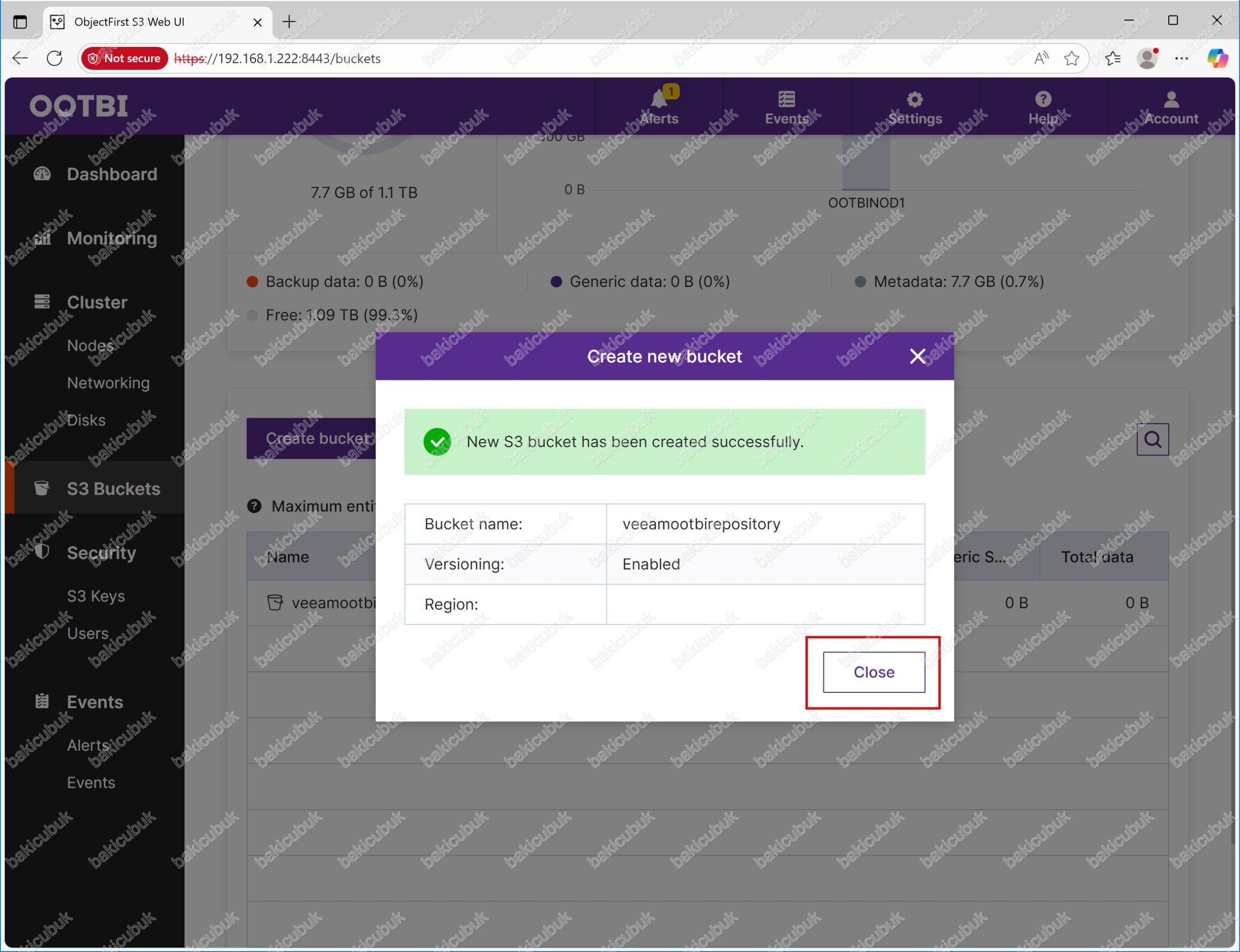
S3 Buckets ekranında Object First OOTBI sunucumuz üzerinde veeamootbirepository isimli S3 Bucket yapısının oluşturulduğunu görüyoruz.
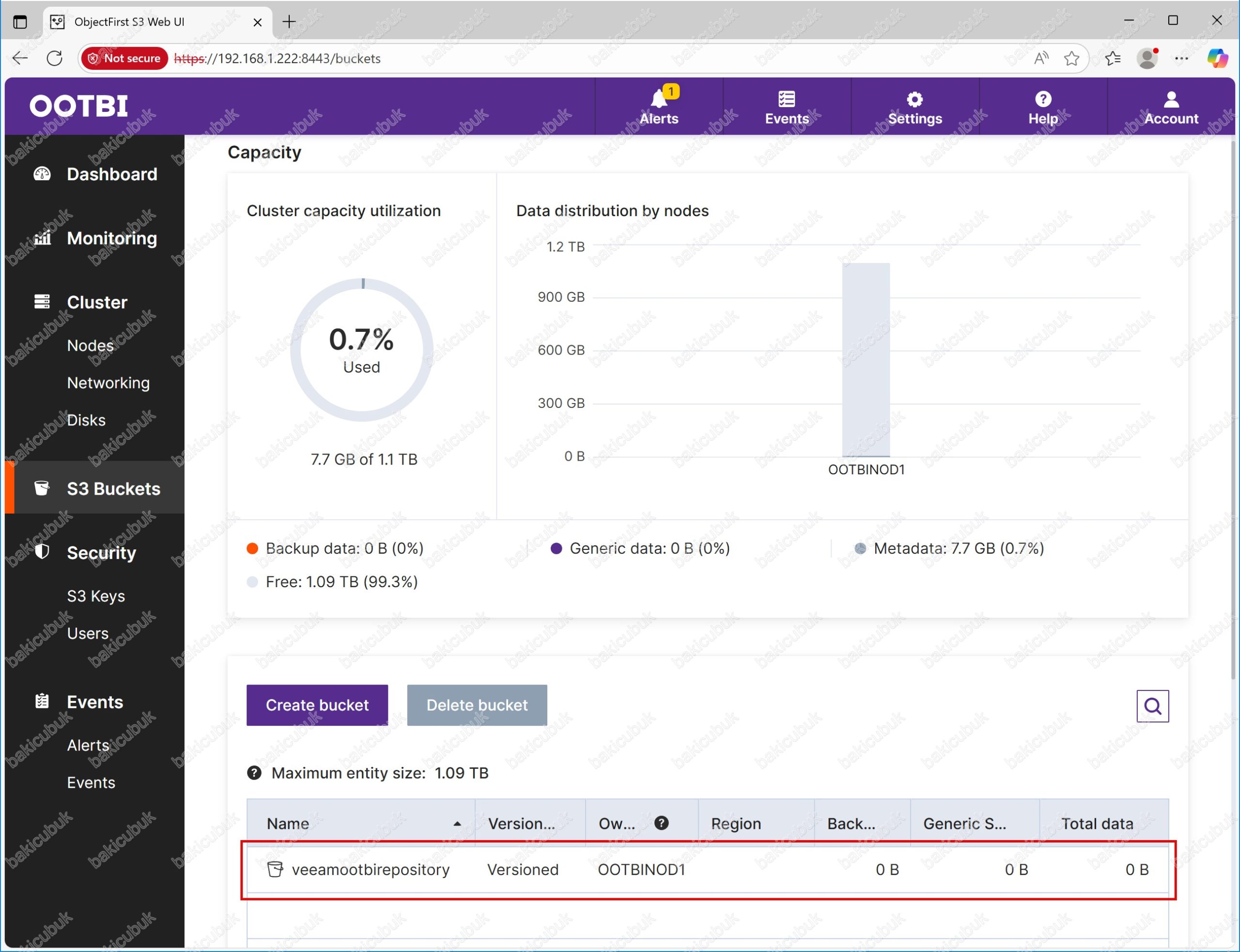
Bu yazımızda Object First OOTBI sunucumuzun kurulumu ve yapılandırmasını tamamladık.
Bir sonraki yazımızda Veeam Software Appliance 13 sunucumuz üzerinde Object First OOTBI sunucumuzu Object Storage Repository ekleme ve yapılandırmasını anlatıyor olacağız.
Başka bir yazımızda görüşmek dileğiyle…




